Page 1

D E U T S C H
F R A N Ç A I S
I T A L I A N O
E N G L I S H
KM380
www.lgmobile.com
Page 2

Der Inhalt dieses Handbuchs kann
je nach Modell oder Software des
Mobiltelefons oder nach Dienstanbieter
variieren.
KM380 Benutzerhandbuch
Page 3
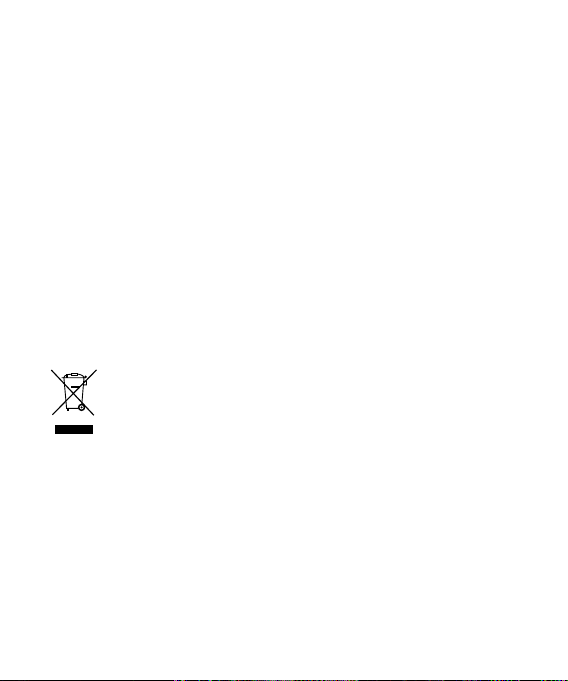
Herzlichen Glückwunsch zum Kauf des hoch
entwickelten und kompakten Mobiltelefons
KM380 von LG, mit dem Sie modernste
digitale Mobilkommunikationstechnologie
nutzen können.
Entsorgung von Altgeräten
1 Wenn dieses Symbol eines durchgestrichenen Abfalleimers auf einem
Produkt angebracht ist, unterliegt dieses Produkt der europäischen
Richtlinie 2002/96/EC.
2 Alle Elektro- und Elektronik-Altgeräte müssen getrennt vom Hausmüll
entsprechend den geltenden Vorschriften entsorgt werden.
3 Durch korrekte Entsorgung des Altgeräts können negative
Konsequenzen für die Umwelt und Personen vermieden werden.
4 Genauere Informationen zur Entsorgung des alten Geräts erhalten
Sie bei den lokalen Behörden, der Entsorgungseinrichtung oder dem
Fachhändler, bei dem Sie das Produkt erworben haben.
Page 4
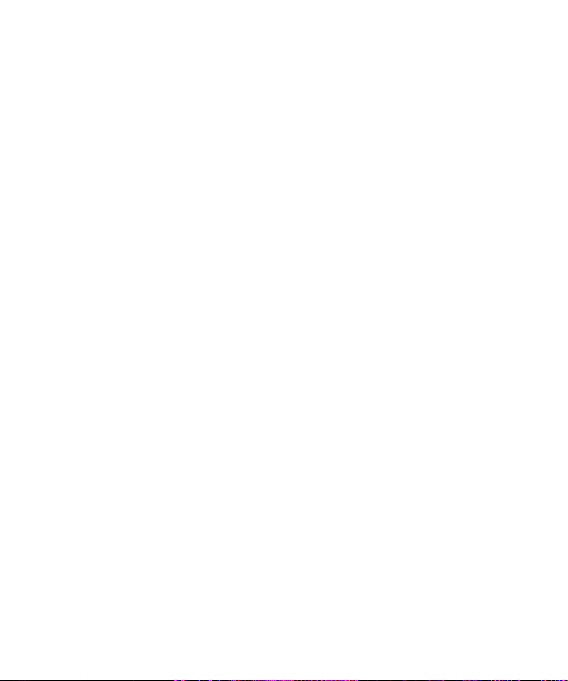
Gracenote®-Endbenutzer-Lizenzvereinbarung
Version 20061005
Zu dieser Anwendung oder diesem Gerät gehört Software von Gracenote, Inc., mit Sitz in
Emeryville, Kalifornien, USA (im Folgenden bezeichnet als „Gracenote“). Mit Hilfe der von
Gracenote bereitgestellten Software („Gracenote-Software“) kann diese Anwendung Musikalben
und/oder Dateien online identifizieren und musikbezogene Daten von Online-Servern oder
eingebundenen Datenbanken (zusammengefasst unter der Bezeichnung „Gracenote-Server“)
abrufen, darunter Informationen zu Name, Künstler, Stück und Titel („Gracenote-Daten“), sowie
weitere Funktionen ausführen. Sie dürfen die Gracenote-Daten nur so nutzen, wie bei den
Endbenutzerfunktionen der Anwendung bzw. des Geräts vorgesehen.
Sie sichern zu, dass Sie Gracenote-Daten, die Gracenote-Software und die Gracenote-Server
nur für Ihren persönlichen und nichtkommerziellen Gebrauch nutzen. Sie sichern zu, die
Gracenote-Software oder beliebige Gracenote-Daten nicht Dritten zukommen zu lassen,
für Dritte zu kopieren oder an Dritte zu übertragen bzw. zu übersenden. SIE SICHERN ZU,
GRACENOTE-DATEN, DIE GRACENOTE-SOFTWARE UND GRACENOTE-SERVER NUR SO ZU
NUTZEN, WIE IN DIESEM DOKUMENT AUSDRÜCKLICH GESTATTET.
Sie stimmen zu, dass Ihre nichtexklusive Lizenz zur Nutzung der Gracenote-Daten,
der Gracenote-Software und der Gracenote-Server erlischt, wenn Sie die genannten
Einschränkungen verletzen. Sie sichern zu, dass Sie nach dem Erlöschen Ihrer Lizenz aufhören,
die Gracenote-Daten, die Gracenote-Software und Gracenote-Server in irgendeiner Weise zu
nutzen. Gracenote behält sich alle Rechte an Gracenote-Daten, der Gracenote-Software und
den Gracenote-Servern vor, insbesondere alle Eigentumsrechte. Unter keinen Umständen ist
Gracenote zu Zahlungen an Sie verpflichtet für Informationen, die Sie Gracenote bereitstellen.
Sie stimmen zu, dass Gracenote, Inc., seine aus dieser Vereinbarung entstehenden Rechte
direkt und in eigenem Namen Ihnen gegenüber geltend machen darf.
Page 5
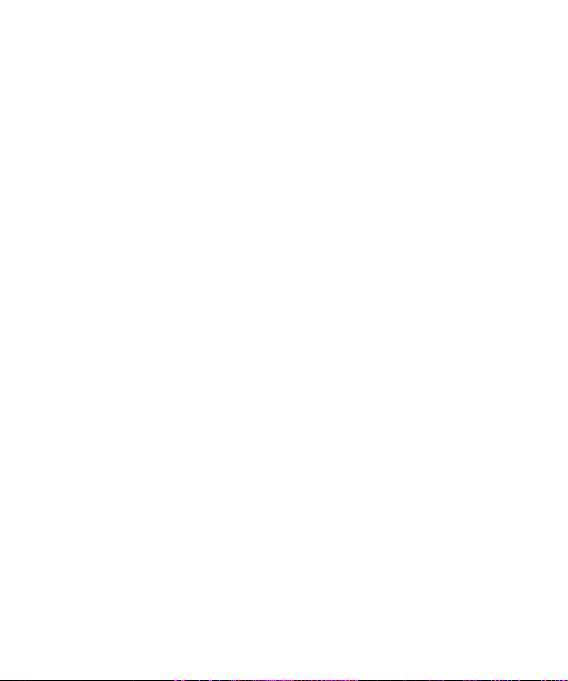
Der Gracenote-Dienst nutzt einen speziellen Identifikationsmechanismus, um Abfragen zu
statistischen Zwecken zu erfassen. Diese zufällig zugewiesene numerische Identifikation dient
dazu, dem Gracenote-Dienst das Zählen von Abfragen zu ermöglichen, ohne dass dabei Daten
über Sie bekannt werden. Weitere Informationen finden Sie auf der Webseite mit Gracenotes
Datenschutzrichtlinie („Privacy Policy“) für den Gracenote-Dienst.
Sie erhalten eine Lizenz für die Gracenote-Software und alle Gracenote-Daten so, wie sie
vorliegen. Gracenote macht keine ausdrücklichen oder impliziten Aussagen oder Zusagen
hinsichtlich der Richtigkeit der Gracenote-Daten auf den Gracenote-Servern. Gracenote behält
sich das Recht vor, Daten von den Gracenote-Servern zu löschen oder Datenkategorien zu
ändern aus Gründen, die nach Gracenotes Ermessen ausreichend sind. Gracenote gibt keine
Zusicherung, dass die Gracenote-Software oder die Gracenote-Server fehlerfrei sind oder
dass die Gracenote-Software und die Gracenote-Server ununterbrochen laufen. Gracenote
ist nicht verpflichtet, Ihnen neue, verbesserte oder zusätzliche Datentypen oder -kategorien
zur Verfügung zu stellen, die Gracenote möglicherweise zukünftig anbieten wird, und es steht
Gracenote frei, seine Dienste jederzeit einzustellen.
GRACENOTE SCHHLIEßT ALLE AUSDRÜCKLICHEN ODER IMPLIZITEN GARANTIEN AUS,
INSBESONDERE IMPLIZITE GARANTIEN DER HANDELSÜBLICHEN QUALITÄT, DER EIGNUNG FÜR
EINEN BESTIMMTEN ZWECK, DES EIGENTUMS UND DER NICHTVERLETZUNG VON RECHTEN.
GRACENOTE GIBT KEINE GARANTIE FÜR DIE ERGEBNISSE, DIE SIE DURCH NUTZUNG DER
GRACENOTE-SOFTWARE ODER VON GRACENOTE-SERVERN ERHALTEN. GRACENOTE HAFTET
UNTER KEINEN UMSTÄNDEN FÜR FOLGE- ODER ZUFALLSCHÄDEN, FÜR ENTGANGENE
GEWINNE ODER ENTGANGENE ERLÖSE.
© Gracenote 2006
Page 6
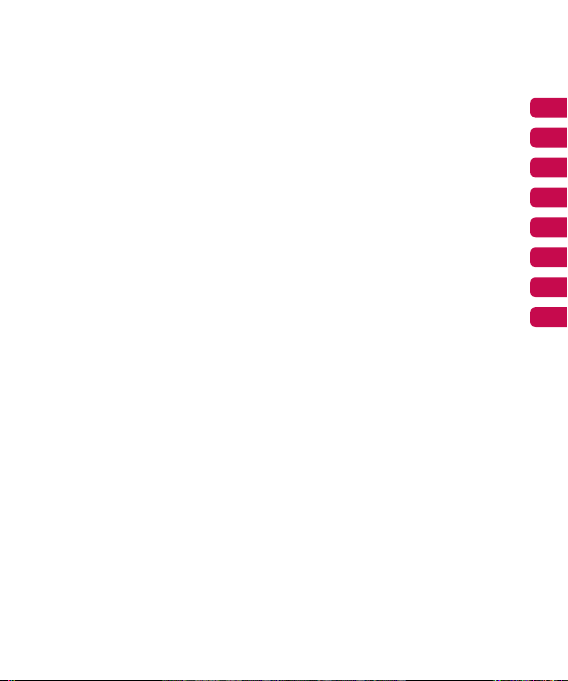
EINFÜHRUNG
STANDBY-BILDSCHIRM
ERSTE SCHRITTE
WERDEN SIE KREATIV
ORGANIZER-FUNKTIONEN
BROWSER
EINSTELLUNGEN
ZUBEHÖR
01
02
03
04
05
06
07
08
Page 7
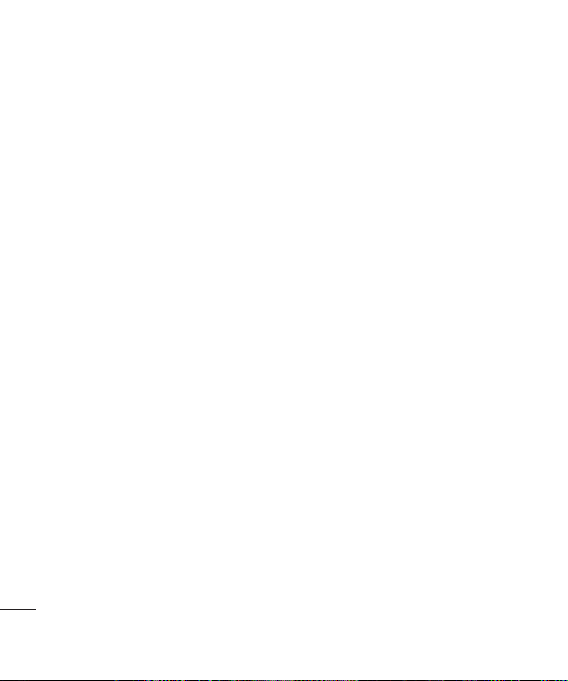
Inhalt
01 EINFÜHRUNG
Ihr neues Mobiltelefon .............................10
Einleitung ................................................12
Einlegen der SIM-Karte und des Akkus ....13
Speicherkarte ..........................................15
Speicherkarte einsetzen ......................... 15
Speicherkarte entfernen .........................15
Speicherkarte formatieren ...................... 15
Menü-Übersicht ....................................... 16
02 STANDBY-BILDSCHIRM
Standby-Bildschirm .................................17
Funktionstasten ..................................... 17
Das Hauptmenü .....................................17
Statusleiste ...........................................18
Funktionen und Optionen wählen .............19
03 ERSTE SCHRITTE
Anrufe .....................................................20
Einen Sprachanruf tätigen ...................... 20
Mithilfe des Kontaktverzeichnisses
anrufen ................................................. 20
Annehmen oder Abweisen eines
Sprachanrufs .........................................20
Optionen während eines Anrufs .............. 21
Lautstärke anpassen .............................21
Kurzwahl ...............................................21
Anruflisten anzeigen ..............................22
6
LG KM380 | Benutzerhandbuch
Rufumleitung .........................................23
Anrufsperre ...........................................23
Ändern der Rufeinstellung ...................... 24
Kontakte .................................................. 25
Kontakte suchen ....................................25
Neuen Kontakt hinzufügen .....................25
Kontaktoptionen ....................................25
Einen Kontakt einer Gruppe hinzufügen ...26
Eine Gruppe umbenennen ...................... 27
Einem Kontakt ein Bild hinzufügen .......... 27
Kontakte auf die SIM kopieren ................ 27
Alle Kontakte löschen .............................28
Informationen anzeigen ..........................28
Nachrichten ............................................. 29
Nachrichten...........................................29
Senden von Nachrichten ........................29
Text eingeben ........................................30
E-Mail einrichten ...................................31
E-Mail vom neuen Konto senden ............32
Nachrichtenordner ................................. 32
Nachrichten verwalten ...........................33
Vorlagen ...............................................34
Einstellungen für Textnachrichten
ändern .................................................. 34
Einstellungen für Multimedia-
Nachrichten (MMS) ändern ..................... 35
E-Mail-Einstellungen ändern...................36
Andere Einstellungen ändern ..................36
Page 8
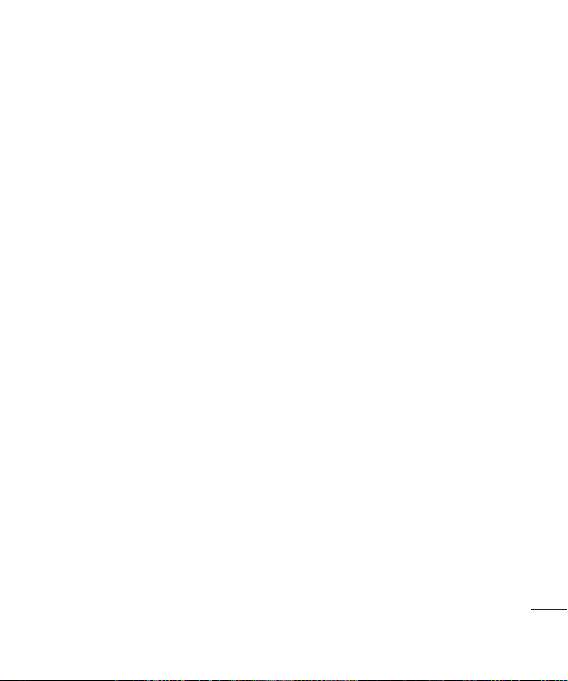
04 WERDEN SIE KREATIV
Kamera .................................................... 37
Ein Foto machen .................................... 37
Nach der Aufnahme ...............................37
Der Sucher ............................................ 37
Schnelleinstellungen .............................. 38
Erweiterte Einstellungen .........................39
Bildgröße verändern...............................39
Gespeicherte Fotos ansehen ..................40
Fotos mit der Zoom-Funktion anzeigen ...40
Ein Foto als Hintergrund oder
Kontaktfoto einstellen.............................40
Videokamera............................................41
Ein Video aufnehmen ............................. 41
Nach der Aufnahme ...............................41
Der Sucher ............................................ 42
Schnelleinstellungen .............................. 42
Erweiterte Einstellungen .........................42
Gespeicherte Videos ansehen ................. 43
Lautstärke einstellen, wenn Sie ein
Video ansehen.. ..................................... 43
MP3-Player .............................................. 44
MP3-Player ........................................... 44
Übertragen von Musik auf das
Mobiltelefon ..........................................45
Abspielen von Musiktiteln ....................... 45
Optionen während des Abspielens von
Musiktiteln ............................................46
Eine Playlist erstellen .............................46
Eine Playlist wiedergeben .......................47
Playlist bearbeiten .................................47
Playlist löschen ...................................... 48
Radio ....................................................... 49
Radio .................................................... 49
Radiostationen suchen ...........................49
Kanäle zurücksetzen .............................. 50
Radio hören...........................................50
Sprachaufnahme .....................................51
Sprachaufnahme ................................... 51
Aufzeichnen ..........................................51
Sprachaufnahme senden .......................51
Eigene Dateien ........................................52
Bilder ....................................................52
Optionenmenüs für Bilder ....................... 52
Fotos senden.........................................53
Bilder organisieren ................................. 53
Löschen eines Bildes .............................53
Mehrere Bilder löschen .......................... 53
Eine Diashow erstellen ........................... 54
Sounds .................................................54
Töne einstellen ...................................... 54
Videos ..................................................54
Videos ansehen ..................................... 55
Optionen während das Video angehalten
ist ........................................................55
Videoclip senden ...................................55
Menü Video-Optionen ............................55
Dokumente ...........................................56
7
Page 9
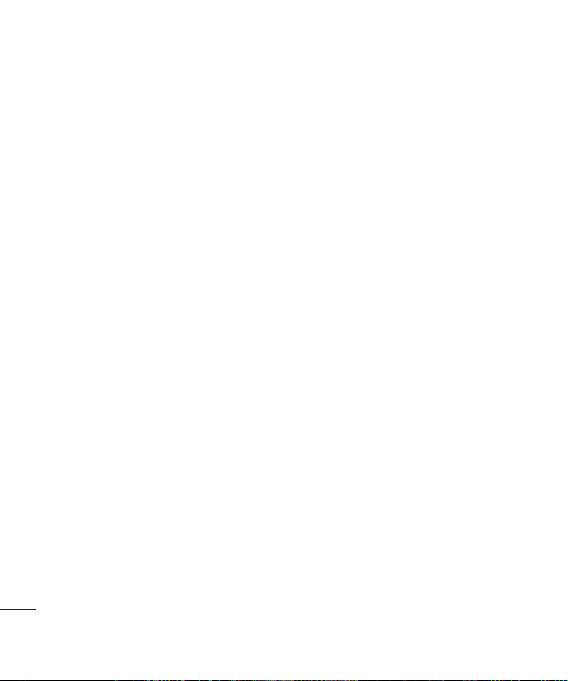
Inhalt
Andere .................................................. 56
Speicherkarte ........................................ 56
Ihr Mobiltelefon als Massenspeichergerät
Datei auf das Mobiltelefon übertragen ..... 57
Senden und Empfangen von
Dateien über Bluetooth ..........................58
Spiele und Anwendungen.........................60
Spiele und Anwendungen ....................... 60
Ein Spiel starten.....................................60
Anwendungen .......................................60
Datenkonto ...........................................60
05 ORGANIZER-FUNKTIONEN
Organizer .................................................61
Kalender ...............................................61
Hinzufügen eines neuen Termins ........... 61
Termine im Kalender bearbeiten ............. 62
Anderen Zugriff auf einen Termin
gewähren .............................................. 62
Notiz hinzufügen ....................................62
Extras ..................................................... 63
Wecker einstellen .................................. 63
Taschenrechner .................................... 63
Stoppuhr ...............................................63
Umrechnen von Einheiten ....................... 64
Ort zur Weltzeituhr hinzufügen ................ 64
SIM-Dienste .......................................... 64
8
LG KM380 | Benutzerhandbuch
06 BROWSER
Browser ..................................................65
..57
Zugriff zum Internet ...............................65
Yahoo! Go ............................................. 65
Lesezeichen hinzufügen und darauf
zugreifen ............................................... 65
Seite speichern......................................66
Auf gespeicherte Seite zugreifen.............66
Browserverlauf ansehen ........................66
Browsereinstellungen ändern .................67
Informationen ........................................ 67
07 EINSTELLUNGEN
Einstellungen .......................................... 68
Profile ändern ........................................ 68
Profile anpassen ....................................68
Datum & Uhrzeit ändern .........................68
Sprachen ändern ................................... 69
Anzeige ändern .....................................69
Sicherheitseinstellungen ändern ............. 70
Flugmodus ............................................ 70
Energiesparmodus .................................70
Zurücksetzen.........................................71
Speicherstatus ......................................71
Bluetooth-Einstellungen ändern .............. 71
Verbindungseinstellungen ändern ........... 71
Koppeln mit anderen Bluetooth-Geräten. . 72
Verwenden von Bluetooth- Kopfhörern .... 72
Page 10
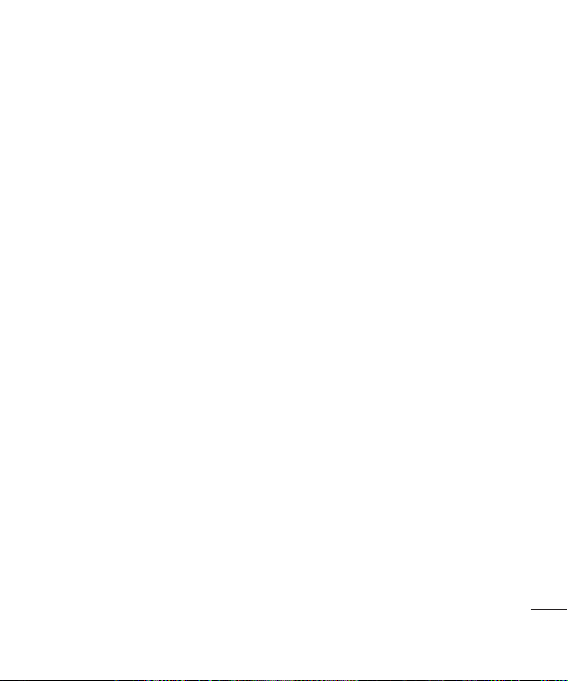
08 ZUBEHÖR
Zubehör ...................................................73
Netzdienste..............................................74
Technische Daten .................................... 74
Allgemein ............................................. 74
Umgebungstemperatur .........................74
Richtlinien für die sichere und effiziente
Handhabung ........................................... 76
9
Page 11
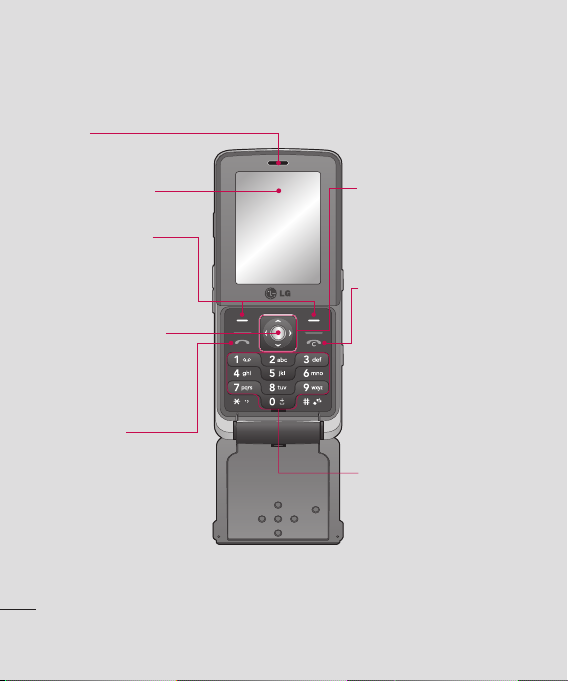
Ihr neues Mobiltelefon
Hörer
Hauptbildschirm
Funktionstasten
Mit diesen Tasten können
Sie die im unteren Teil
der Anzeige dargestellten
Funktionen ausführen.
Bestätigungstaste
Dient zur Auswahl von
Menüoptionen und zum
Bestätigen von Aktionen.
Anruf-Taste
Wählt eine Telefonnummer
und beantwortet eingehende
Anrufe.
EINFÜHRUNG
10
LG KM380 | Benutzerhandbuch
Navigationstasten
Für den schnellen Zugriff
auf die verschiedenen
Telefonfunktionen.
Löschtaste/Ende
Durch kurzes Drücken dieser
Taste wird jeweils ein Zeichen
gelöscht. Mit dieser Taste
kehren Sie zum vorherigen
Bildschirm zurück. Beendet
einen Anruf oder lehnt ihn ab.
Alphanumerische Tasten
Mit diesen Tasten können Sie
im Standby-Modus Nummern
wählen und im Eingabemodus
Zahlen und Zeichen eingeben.
Page 12
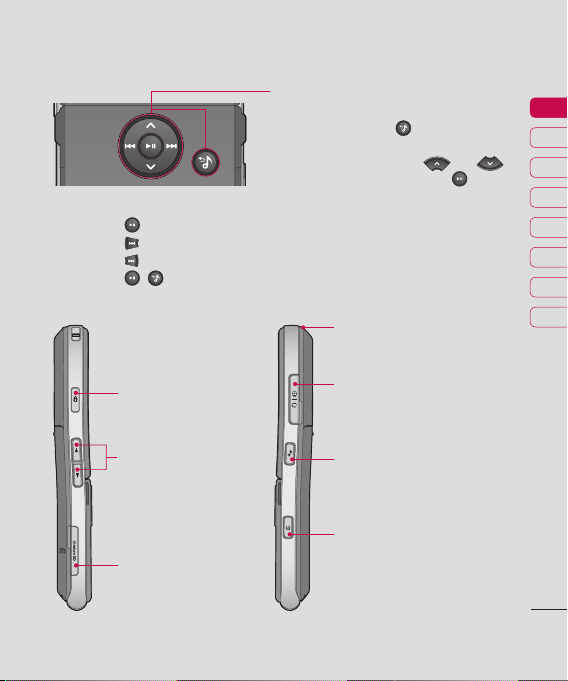
MP3-Player Taste
Wenn das Telefon geschlossen ist, können Sie
durch Drücken der Taste auf den MP3-Player
zugreifen und Musikdateien abspielen.
Wählen Sie die Musikdatei mit und
aus, und drücken Sie dann die Taste .
Beim Abspielen der Musik:
- Drücken Sie , um das Lied anzuhalten.
- Drücken Sie , um zum vorherigen Titel zu wechseln.
- Drücken Sie , um zum nächsten Titel zu wechseln.
- Drücken Sie , um die Tracks zu stoppen und zum Menü MP3-Player zurückzukehren.
Zweite Headset
01
02
03
04
05
06
07
08
Tastensperre
Lautstärke
Steckplatz für
microSD-Speicherkarte
Anschluss für Headset/
Ladegerät USB/Datenkabel
MP3-Player Taste
Ein- Ausschalten
Schaltet das Telefon ein/aus.
(gedrückt halten)
EINFÜHRUNG
11
Page 13
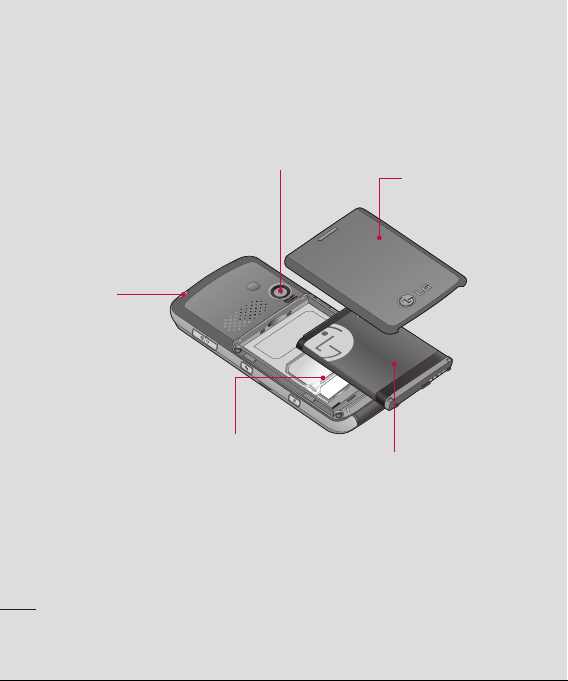
Einleitung
Kameralinse
Zweite
Headset
Halterung der
SIM-Karte
EINFÜHRUNG
Hinweis: Das zweite Headset kann nur zur Wiedergabe von Tönen (MP3) verwendet
werden. (Wenn das zweite Headset angeschlossen ist, kann kein Telefonanruf über das
verdrahtete Headset angenommen werden.)
12
LG KM380 | Benutzerhandbuch
Akku
Akkuabdeckung
Page 14
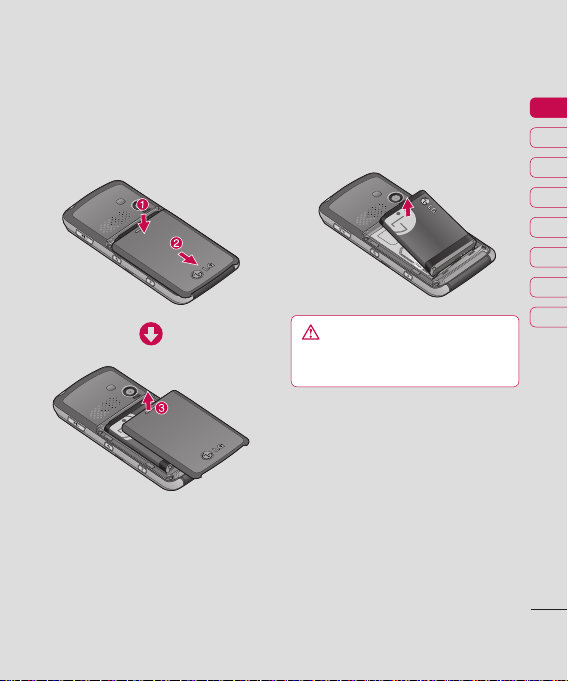
Einlegen der SIM-Karte und des Akkus
1 Akkuabdeckung entfernen
Schieben Sie die Akkuabdeckung in
Richtung der Unterseite des Telefons weg
vom Gerät.
2 Akku entnehmen
Heben Sie das obere Ende des Akkus an, und
entnehmen Sie den Akku aus dem Akkufach.
WARNUNG: Entfernen Sie den Akku nicht,
während das Telefon eingeschaltet ist. Dies
könnte Schäden am Telefon zur Folge haben.
3 SIM-Karte einsetzen
Setzen Sie die SIM-Karte in die dafür
vorgesehene Halterung ein. Die Kontakte
der Karte müssen dabei nach unten
zeigen. Um die SIM-Karte zu entfernen,
ziehen Sie sie vorsichtig in die
entgegengesetzte Richtung.
01
02
03
04
05
06
07
08
EINFÜHRUNG
13
Page 15
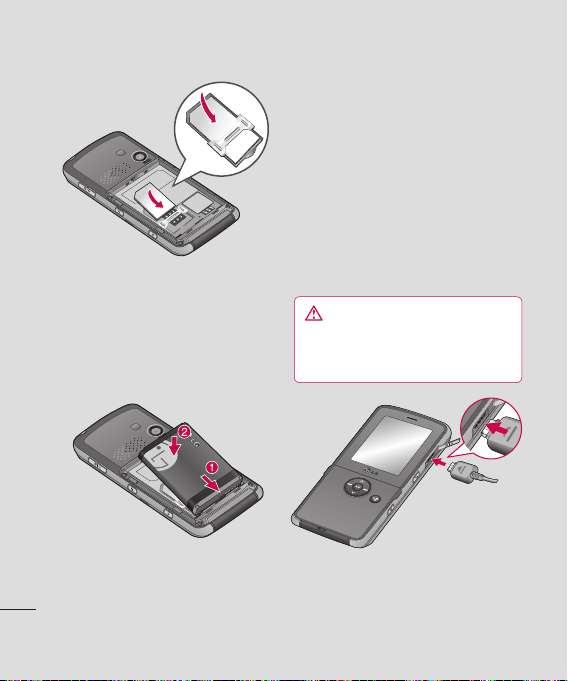
Einlegen der SIM-Karte und des Akkus
5 Akkuabdeckung einsetzen
Schieben Sie die Akkuabdeckung nach
oben, bis sie einrastet.
6 Mobiltelefon aufladen
Schieben Sie die Abdeckung der Buchse
für das Ladegerät des KM380 zurück.
Ladegerät einstecken und dann an eine
Netzsteckdose anschliessen. Sobald die
Anzeige „Vollständig geladen” auf dem
Bildschirm erscheint, ist das KM380
4 Akku einsetzen
Legen Sie den Akku zunächst mit seinem
unteren Ende am unteren Rand des
Akkufachs ein. Drücken Sie anschließend
das obere Ende des Akkus hinein, bis es
einrastet.
EINFÜHRUNG
14
LG KM380 | Benutzerhandbuch
aufgeladen.
WARNUNG: Bitte legen Sie das Telefon
beim Aufl aden nicht auf Polstermöbel. Das
Telefon sollte in einer gut belüfteten Umgebung
aufgeladen werden.
Page 16
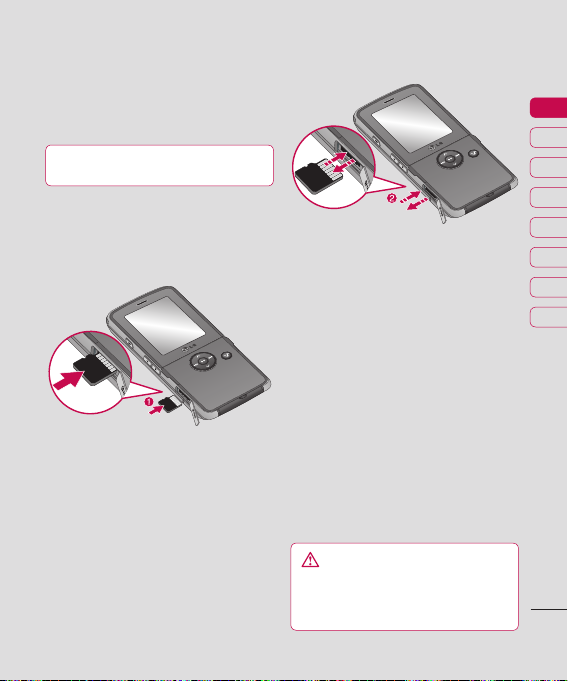
Speicherkarte
Speicherkarte einsetzen
Speichererweiterungen sind mittels
Speicherkarte möglich.
TIPP! Die Speicherkarte ist als optionales
Zubehör erhältlich.
Setzen Sie die Speicherkarte ein. Führen Sie
die Speicherkarte oben in den Steckplatz ein,
bis sie einrastet. Die goldfarbenen Kontakte
müssen nach oben zeigen.
Speicherkarte entfernen
Entfernen Sie die Speicherkarte vorsichtig aus
dem Steckplatz.
Speicherkarte formatieren
Eine schon formatierte Speicherkarte kann
sofort benutzt werden. Falls nicht, müssen Sie
die Karte erst formatieren.
1 Drücken Sie auf dem Standby-Bildschirm
Menü, und wählen Sie Einstellungen.
2 Wählen Sie Speicherstatus und
anschließend Speicherkarte aus.
3 Drücken Sie Format, und geben Sie das
Kennwort ein. Dies ist standardmäßig
auf „0000“ festgelegt. Die Karte wird
formatiert und kann dann verwendet
werden.
4 Drücken Sie zum Anzeigen der neu
formatierten Ordner auf dem KM380
Menü, und wählen Sie Eigene Dateien
aus. Wählen Sie Speicherkarte aus.
WARNUNG: Wenn Sie die Speicherkarte
formatieren, wird der gesamte Inhalt gelöscht.
Wenn die Daten auf der Speicherkarte nicht
verloren gehen sollen, sichern Sie sie zuvor.
01
02
03
04
05
06
07
08
EINFÜHRUNG
15
Page 17
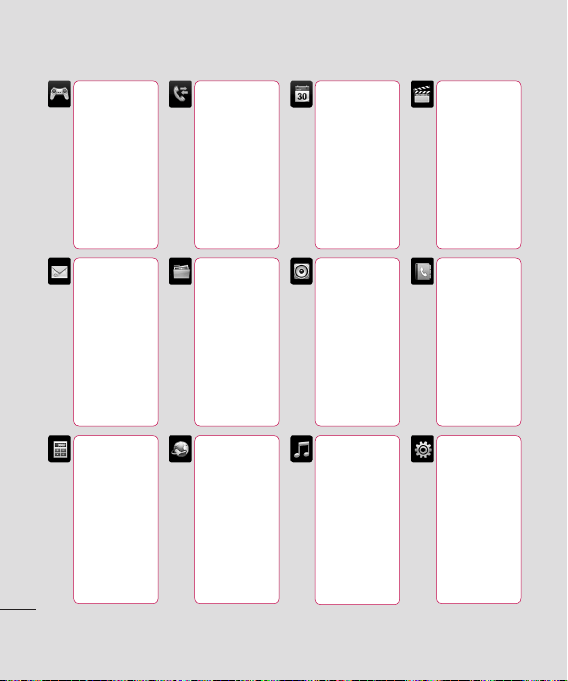
Menü-Übersicht
Spiele & mehr
1 Spiele
2 Anwendungen
3 Datenkonten
Nachrichten
1
Neue Nachricht
2 Eingang
3
E-Mail-Postfach
4 Entwürfe
5 Ausgang
6 Gesendet
7
Abhören von
Sprachmitteilungen
8
Info-Nachrichten
9 Vorlagen
0 Einstellungen
Extras
1 Wecker
2
Taschenrechner
3 Stoppuhr
4 Umrechner
5 Weltzeit
6 SIM-Dienste
EINFÜHRUNG
16
LG KM380 | Benutzerhandbuch
Anrufliste
1 Alle Anrufe
2 Entgangene
Anrufe
3 Ausgehende
Anrufe
4 Eingehende
Anrufe
5 Anrufdauer
6 Anrufkosten
7
Dateninformationen
Eigene
Dateien
1 Bilder
2 Sounds
3 Videos
4 Dokumente
5 Andere
6 Speicherkarte
Browser
1 Startseite
2 Yahoo! Go
3 Lesezeichen
4 Adresse
eingeben
5 Verlauf
6
Gespeicherte Seiten
7 Einstellungen
8 Informationen
Organizer
1 Kalender
2 Notizen
Profile
1 Allgemein
2 Lautlos
3 Nur vibrieren
4 Laut
5 Headset
MP3-Player
1 Alle Titel
2 Meine Playlist
3 Künstler
4 Alben
5 Genres
6
Alle zuf. wiederg.
Multimedia
1 Kamera
2 Videokamera
3 Radio
4
Sprachaufnahme
Kontakte
1 Suchen
2 Neuer Kontakt
3 Kurzwahl
4 Gruppen
5 Alle kopieren
6 Alle löschen
7 Einstellungen
8 Informationen
Einstellungen
1 Datum &
Uhrzeit
2 Sprachen
3 Anzeige
4 Verbindungen
5 Anrufe
6 Sicherheit
7 Flugmodus
8
Energiesparmodus
9 Zurücksetzen
0 Speicherstatus
Page 18
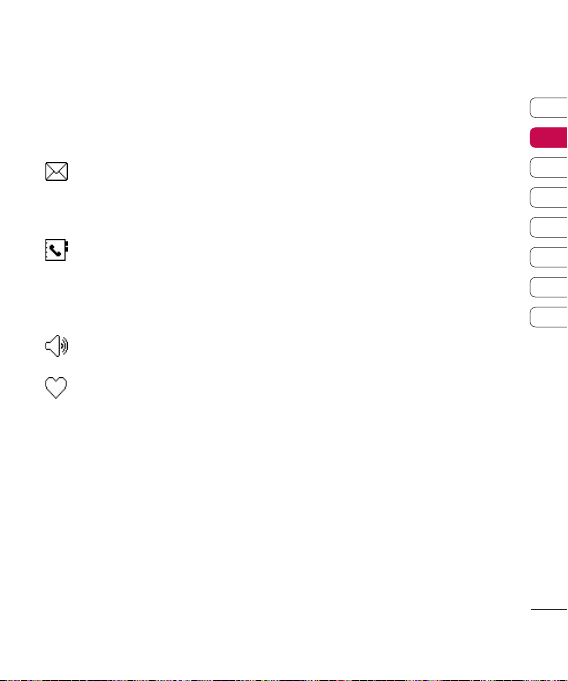
Standby-Bildschirm
Funktionstasten
Einmaliges drücken der Funktionstasten
ermöglicht den schnellen Zugriff auf die am
häufigsten benutzten Funktionen.
Durch einmaliges drücken können
Sie den Nachrichten-Editor öffnen.
Halten Sie die Taste gedrückt, um den
Posteingang zu öffnen.
Zum Öffnen Ihres Adressbuches
drücken. Die Kontakte werden
alphabetisch geordnet angezeigt. Sie
können auch neue Kontakte erstellen
und vorhandene bearbeiten.
Zum Auswählen eines Soundprofils für
das Telefon drücken.
Durch drücken können Sie das Menü
„Favoriten“ öffnen.
Das Hauptmenü
Im Hauptmenü werden zwölf Menüoptionen
angezeigt. Öffnen des Menüs:
1 Drücken Sie Menü.
2 Das Hauptmenü wird auf dem Hauptdisplay
angezeigt.
3 Drücken Sie die Navigationstasten, um
im Hauptmenü von einem Symbol zum
nächsten zu navigieren.
4 Wenn die gewünschte Option
hervorgehoben ist, drücken Sie zum Öffnen
die Bestätigungstaste.
01
02
03
04
05
06
07
08
STANDBY-BILDSCHIRM
17
Page 19
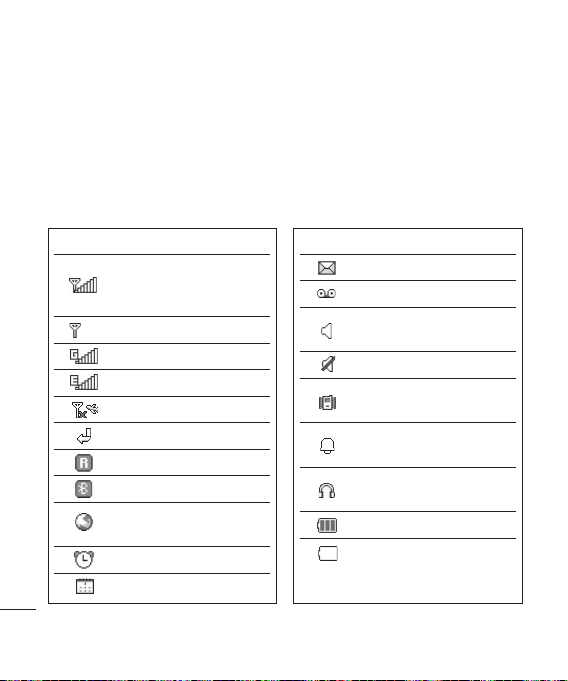
Standby-Bildschirm
Statusleiste
Mittels verschiedener Symbole zeigt die
Statusleiste u. a. an: Signalstärke, neue
Nachrichten, Akkulaufzeit und ob Bluetooth
aktiv ist.
In der nachstehenden Tabelle werden die
gängigen Symbole der Statusleiste erklärt.
Symbol Beschreibung
Roaming wird genutzt
STANDBY-BILDSCHIRM
Bluetooth aktiviert
Sie bauen eine WAP
Wecker ist eingestellt
Zeitplan
18
LG KM380 | Benutzerhandbuch
Anzeige der Netzstärke
(Anzahl der Balken kann
variieren)
Kein Netzwerksignal
GPRS verfügbar
EDGE verfügbar
Flugmodus ausgewählt
Anrufe werden umgeleitet
Verbindung auf
Symbol Beschreibung
Neue Nachrichten
Neue Sprachmitteilung
Allgemeines Profil wird
verwendet
Lautlos-Profil wird verwendet
Vibrationsprofil wird
verwendet
Outdoor-Profil wird
verwendet
Headset-Profil wird
verwendet
Verbleibende Akkulaufzeit
Akku leer
Page 20
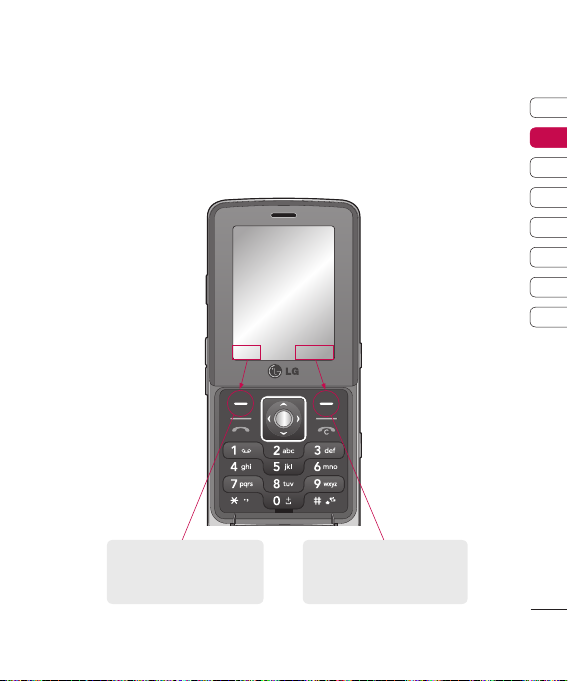
Funktionen und Optionen wählen
Ihr Telefon bietet eine breite Auswahl an Funktionen zur individuellen Gestaltung. Diese
Funktionen sind in den Menüs und Untermenüs angeordnet und können über die beiden SoftTasten ausgewählt werden. In jedem Menü und Untermenü können Sie die Einstellungen einer
bestimmten Funktion einsehen und verändern.
Die Funktionen der Soft-Tasten ändern sich je nach Kontext. Die Begriffe in der untersten Zeile
des Displays genau über den Tasten geben ihre aktuelle Funktion an.
Menü
Kontakte
01
02
03
04
05
06
07
08
STANDBY-BILDSCHIRM
Drücken Sie die linke SoftTaste, um auf das verfügbare Menü zuzugreifen.
Drücken Sie die rechte SoftTaste, um die entsprechende
Aktion auszuführen.
19
Page 21
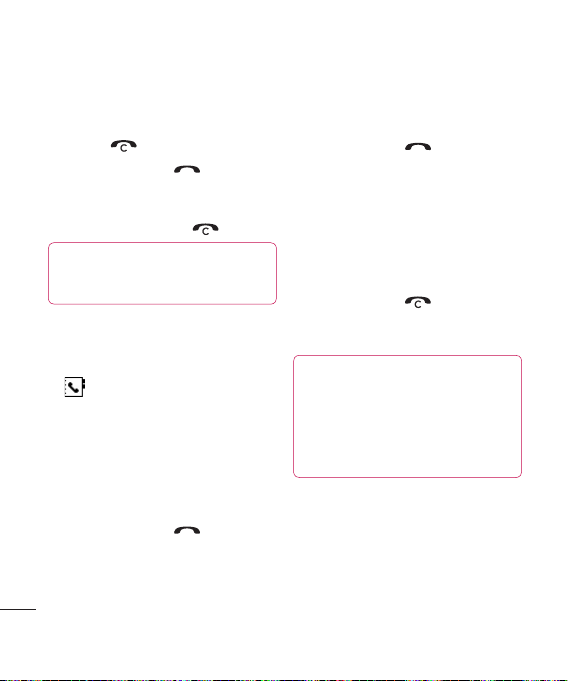
Anrufe
Einen Sprachanruf tätigen
1 Geben Sie die Nummer auf dem Tastenfeld
ein. Zum Löschen einer Ziffer drücken Sie
die Taste .
2 Drücken Sie die Taste , um den Anruf
anzunehmen.
3 Um einen Anruf zu beenden, betätigen Sie
die Gesprächsende-Taste .
TIPP! Zum Eingeben des Symbols + für ein
internationales Gespräch drücken und halten
Sie 0 gedrückt.
Mithilfe des Kontaktverzeichnisses
anrufen
1 Adressbuch öffnen durch Drücken von
auf dem Standby-Bildschirm.
2 Geben Sie den ersten Buchstaben des
Kontakts ein, den Sie anrufen möchten.
Drücken Sie z. B. für Büro zwei Mal die 2.
3 Zum Blättern durch die Kontakte und deren
verschiedene Nummern verwenden Sie die
Navigationstasten.
ERSTE SCHRITTE
4 Drücken Sie die Taste um den Anruf
zu tätigen.
20
LG KM380 | Benutzerhandbuch
Annehmen oder Abweisen eines
Sprachanrufs
Wenn das Mobiltelefon klingelt,
Drücken Sie die Taste oder
Drücken Sie Annehmen, um den Anruf
entgegenzunehmen.
Wenn das Telefon klingelt, wählen Sie Still
auswählen, um den Klingelton auf stumm zu
schalten. Das ist besonders hilfreich, wenn
Sie vergessen haben, Ihr Profil vor einem
Meeting auf stumm zu schalten.
Drücken Sie die Taste oder drücken Sie
Ablehnen, um ein eingehendes Gespräch
abzuweisen.
TIPP! Sie können die Einstellungen des
Mobiltelefons ändern, um Anrufe auf
verschiedene Arten anzunehmen. Drücken Sie Arten anzunehmen. Drücken Sie
Menü, und wählen Sie Einstellungen und
dann Anrufe. Wählen Sie Rufannahme und
dann eine der Optionen Aufklappen, Beliebige
Taste oder Annahmetaste.
Arten anzunehmen. Drücken Sie
Page 22
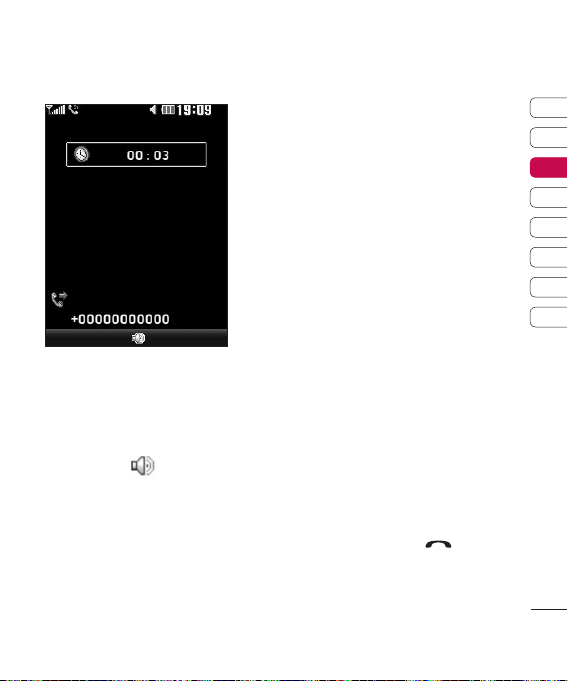
Optionen während eines Anrufs
Unbekannt
Optionen Stumm
Optionen - Wählen Sie während eines
Anrufs aus einer Liste von weiteren Optionen,
u.a. Kontakte und Nachrichten, um den
Nachrichteneingang zu prüfen oder Kontakte
während eines Gesprächs hinzuzufügen.
Lautsprecher - drücken, um die
Freisprechfunktion einzuschalten.
Stumm - Stumm drücken um das Mikrofon
abzuschalten, sodass ihr Gesprächspartner
Sie nicht hören kann.
Lautstärke anpassen
Stellen Sie die Lautstärke während eines
Anrufs mit den Lautstärketasten links am
Telefon ein.
Kurzwahl
Sie können häufig angerufenen Kontakten
eine Kurzwahltaste zuweisen.
1 Drücken Sie auf dem Standby-Bildschirm
Kontakte, und wählen Sie Kurzwahl.
2 Taste 1 ist fest eingestellt für die Mobilbox.
Dies kann nicht geändert werden. Wählen
Sie entweder mit den Pfeilen eine andere
Zahl und drücken Sie Zuweisen um sie
auszuwählen, oder drücken Sie die Taste
der Ziffer.
3 Ihr Adressbuch öffnet sich. Wählen Sie
mit den Pfeilen den Kontakt aus, den Sie
dieser Nummer zuweisen möchten, und
drücken Sie anschließend OK.
Um eine Kurzwahlnummer anzurufen,
drücken und halten Sie die zugewiesene
Nummer, bis der Kontakt auf dem Bildschirm
angezeigt wird. Der Kontakt für die Kurzwahl
wird automatisch gewählt, muss nicht
betätigt. werden.
01
02
03
04
05
06
07
08
ERSTE SCHRITTE
21
Page 23
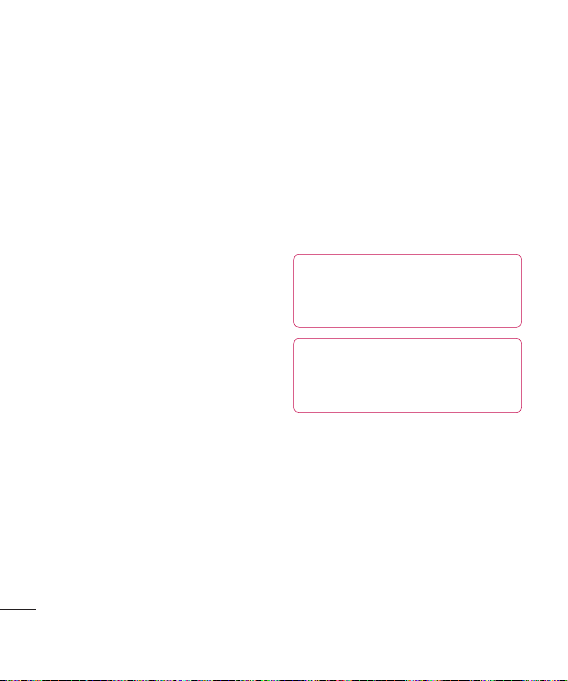
Anrufe
Anruflisten anzeigen
Sie können die Liste der entgangenen,
empfangenen und gewählten Anrufe nur
dann überprüfen, wenn das verwendete
Netz die Rufnummerübertragung (Calling
Line Identification, CLI) im Servicebereich
unterstützt. Im Display werden die
Rufnummer und der Name des Anrufers
(sofern verfügbar) sowie das Datum und die
Uhrzeit des Anrufs angezeigt. Sie können sich
auch die Anrufdauer anzeigen lassen.
Drücken Sie Menü, und wählen Sie
Anrufliste, um Folgendes anzuzeigen:
Alle Anrufe - Vollständige Liste aller
gewählten, empfangenen und verpassten
Anrufe.
Entgangene Anrufe - Eine Liste aller
verpassten Anrufe.
Ausgehende Anrufe - Eine Liste aller
ausgehende Anrufe.
Eingehende Anrufe - Eine Liste aller
eingehende Anrufe.
ERSTE SCHRITTE
22
LG KM380 | Benutzerhandbuch
Anrufdauer - Angaben über die Dauer der
geführten Gespräche.
Anrufkosten - Angaben zu Gebühren für alle
gewählten Nummern (Service nicht in allen
Netzwerken verfügbar, wird nicht von allen
Dienstanbietern unterstützt) sowie die Dauer
aller empfangenen und gewählten Anrufe.
Dateninformationen - Anzeige der Menge
empfangener und gesendeter Daten in byte.
TIPP! Wählen Sie in einem Anrufprotokoll
Optionen und anschließend Löschen, um die
ausgewählten oder alle aufgezeichneten Daten
zu löschen.
TIPP! Markieren Sie mit den Navigationstasten
einen beliebigen Anruf, um Datum und Zeit des
Anrufs anzuzeigen. Drücken Sie Ansicht, um die
Anrufdauer anzuzeigen.
Page 24
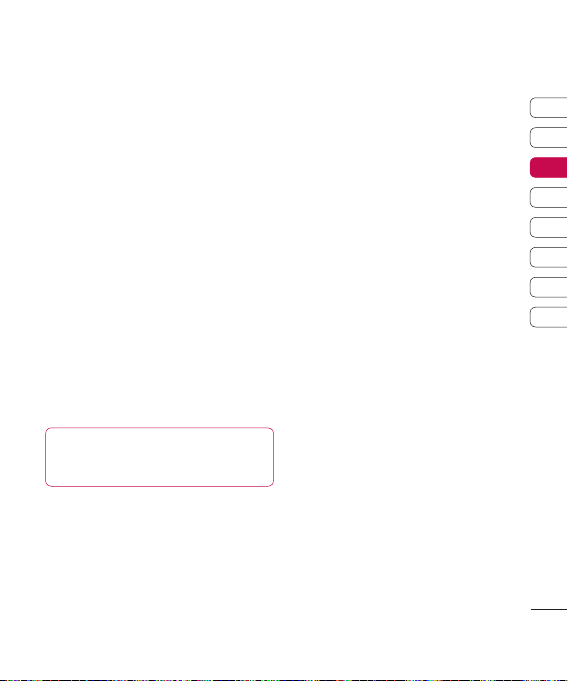
Rufumleitung
1 Drücken Sie Menü, und wählen Sie
Einstellungen und dann Anrufe.
2 Wählen Sie Rufumleitung.
3 Wählen Sie: Weiterleiten aller eingehenden
Anrufe, wenn die Leitung besetzt ist, Sie
nicht annehmen oder nicht erreichbar sind.
4 Wählen Sie, ob Anrufe an die Mobilbox,
eine andere Nummer oder an die zuletzt
gewählte Nummer weitergeleitet werden
sollen.
5 Geben Sie die Umleitungsnummer ein,
oder wählen Sie Suchen, um nach der
Umleitungsnummer zu suchen.
Hinweis: Rufumleitungen sind
gebührenpflichtig. Nähere Informationen
erhalten Sie von Ihrem Mobilfunkanbieter.
TIPP! Wählen Sie Alle aufheben im Menü
Rufumleitung, um alle Rufumleitungen zu
deaktivieren.
Anrufsperre
Mit der Anrufsperre können Sie verhindern,
dass mit Ihrem Telefon bestimmte Anrufe
durchgeführt oder empfangen werden
können. Für diese Funktion ist ein
Sperrkennwort erforderlich.Im Folgenden
werden die Menüoptionen erläutert.
1 Drücken Sie Menü, und wählen Sie
Einstellungen und dann Sicherheit.
2 Wählen Sie Anrufsperre.
3 Wählen Sie eine oder alle dieser sieben
Optionen:
Alle abgehenden
Ausgehend int.
Ausg.int., ausgen. Heimatland
Eingehende Anrufe
Eingehende Anrufe im Ausland
Alle Anrufsperren löschen
Kennwort ändern
4 Wählen Sie Aktivieren, und geben Sie das
Sperrkennwort ein. Informieren Sie sich
bitte bei Ihrem Netzanbieter über diesen
Service.
01
02
03
04
05
06
07
08
ERSTE SCHRITTE
23
Page 25
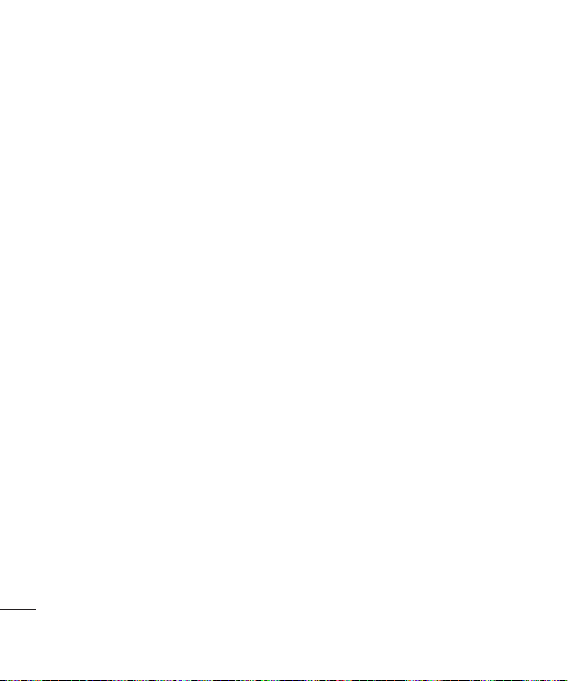
Anrufe
Ändern der Rufeinstellung
Sie können das entsprechende Anrufmenü
einstellen.
1 Drücken Sie Menü, und wählen Sie
Einstellungen und dann Anrufe.
2 Hier können Sie die Einstellungen ändern
für:
Rufumleitung - Wählen Sie, ob Anrufe
umgeleitet werden sollen.
Rufannahme - Wählen Sie, ob Anrufe mit
der Annahmetaste, einer beliebigen Taste
oder durch Aufklappen des Mobiltelefons Aufklappen des MobiltelefonsAufklappen des Mobiltelefons
angenommen werden sollen.
Eigene Nr. senden - Wählen Sie, ob Ihre
Nummer angezeigt werden soll, wenn Sie
anrufen.
Anklopfen - Wählen Sie, ob Sie während
eines Gesprächs über eingehende Anrufe
benachrichtigt werden möchten.
Minutenton - Wählen Sie Ein, um
während des Gesprächs jede Minute einen
ERSTE SCHRITTE
Signalton zu hören.
Autom. Wahlwiederholung - Wählen Sie
Ein oder Aus.
MFV-Töne senden - Wählen Sie Ein oder
Aus.
24
LG KM380 | Benutzerhandbuch
Page 26
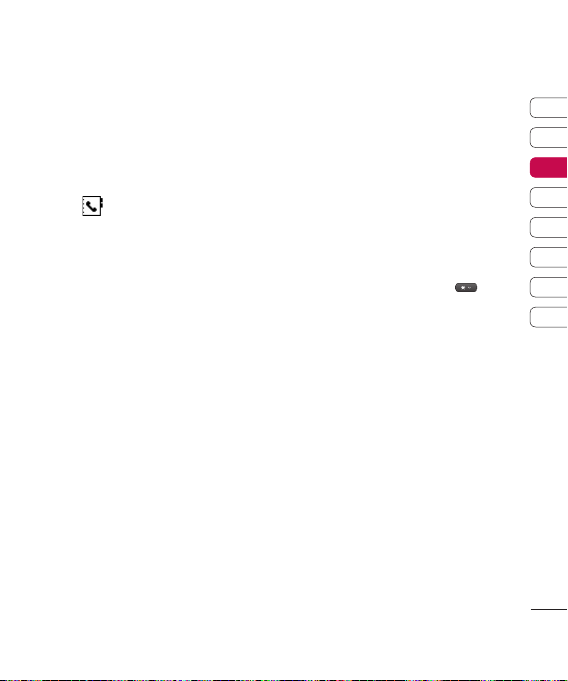
Kontakte
Kontakte suchen
Sie können das Telefonbuch nach Kontakten
durchsuchen.
1 Drücken Sie auf dem Standby-Bildschirm
Kontakte, und wählen Sie Suchen. Oder
öffnen Sie das Adressbuch durch drücken
von auf dem Standby-Bildschirm.
2 Geben Sie den ersten Buchstaben des
Kontakts ein, den Sie anrufen möchten.
Drücken Sie z. B. für Büro zwei Mal die 2.
3 Zum Blättern durch die Kontakte und deren
verschiedene Nummern verwenden Sie die
Navigationstasten.
Neuen Kontakt hinzufügen
Mit dieser Funktion können Sie neue Einträge
zum Telefonbuch hinzufügen.
1 Drücken Sie auf dem Standby-Bildschirm
Kontakte, und wählen Sie Neuer
Kontakt.
2 Legen Sie fest, ob der neue Kontakt
im Telefon oder auf der SIM-Karte
gespeichert werden soll.
3 Geben Sie alle Ihnen bekannten
Informationen ein, und wählen Sie
Speichern.
Oder wählen Sie die etwas schnellere
Methode…
1 Geben Sie die zu speichernde Nummer ein
wählen Sie Optionen.
2 Anschließend Speichern oder Kontakt
ergänzen.
3 Geben Sie wie oben die entsprechenden
Informationen ein, und drücken Sie
Speichern.
Hinweis: Wenn Sie die E-Mail-Adresse eines
Kontakts speichern, drücken Sie , um
ein Symbol einzugeben. Blättern Sie mit den
Navigationstasten, bis @ angezeigt wird.
Kontaktoptionen
Sie haben viele Möglichkeiten, wenn Sie
einen Kontakt anzeigen. Auf das Menü
Optionen zugreifen und die folgenden
Funktionen nutzen:
1 Öffnen Sie den gewünschten Kontakt.
Siehe Kontakte suchen weiter oben.
2 Drücken Sie Optionen, um die Optionsliste
zu öffnen.
01
02
03
04
05
06
07
08
ERSTE SCHRITTE
25
Page 27
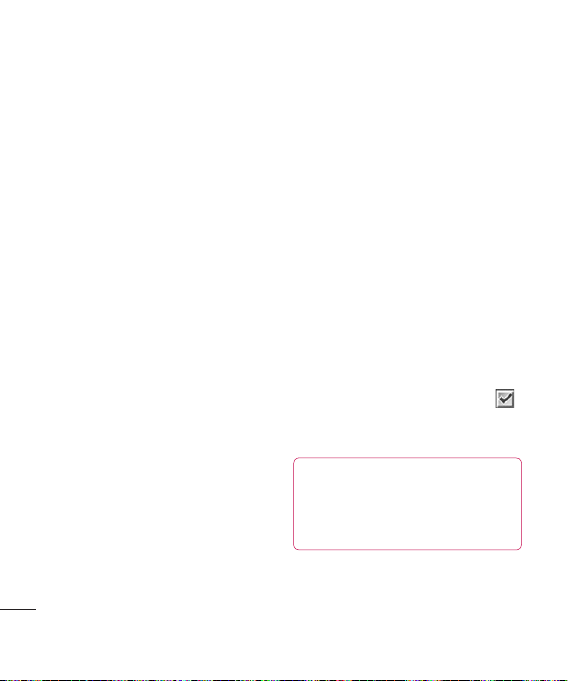
Kontakte
Hier können Sie:
Bearbeiten - Kontaktdaten ändern.
Neue Nachricht - Nachrichten an einen
Kontakt senden. Falls der Kontakt eine
E-Mail- Adresse hat, wählen Sie die
Nachrichtenart Nachricht oder E-Mail.
Senden - Kontaktdaten als Visitenkarte an
eine andere Person senden. Wählen Sie
SMS, MMS, Bluetooth oder E-Mail.
Löschen - Kontakte löschen. Wählen Sie
Ja wenn Sie sicher sind.
Neuer Kontakt - Einen neuen Kontakt
hinzufügen.
Mehrere löschen - Mehrere Kontakte
zum Löschen auswählen.
Auf Telefon/SIM-Karte kopieren
- Kopieren/Verschieben auf die SIM-Karte
oder das Mobiltelefon (je nachdem, wo der
Kontakt zuerst gespeichert wurde).
Hauptnummer - Wenn für einen Kontakt
mehr als eine Nummer aufgeführt ist,
ERSTE SCHRITTE
wählen Sie eine Nummer als bevorzugte
Nummer aus.
26
LG KM380 | Benutzerhandbuch
Einen Kontakt einer Gruppe
hinzufügen
Sie können Kontakte in Gruppen
zusammenführen und so beispielsweise
Arbeitskollegen und Familie in verschiedenen
Gruppen speichern. Im Telefon sind bereits
mehrere Gruppen eingerichtet, z.B. Familie,
Freunde, Kollegen, VIP, Gruppe 1 und
Gruppe 2.
1 Drücken Sie auf dem Standby-Bildschirm
Kontakte, und wählen Sie Gruppen.
2 Blättern Sie zu der Gruppe, der Sie einen
Kontakt hinzufügen möchten, und wählen
Sie Ansicht und dann Neu.
3 Ihre Kontakte öffnen sich. Blättern Sie
zu den Kontakten, die Sie der Gruppe
hinzufügen möchten, und wählen Sie ,
und dann Fertig.
4 Wählen Sie Ja wenn Sie sicher sind.
TIPP! Sie können einer Gruppe einen Rufton
oder ein Symbol zuweisen. Wählen Sie die
Gruppe, der Sie einen Rufton oder ein Symbol
zuweisen möchten. Wählen Sie anschließend in
„Optionen“ das gewünschte Element aus.
Page 28
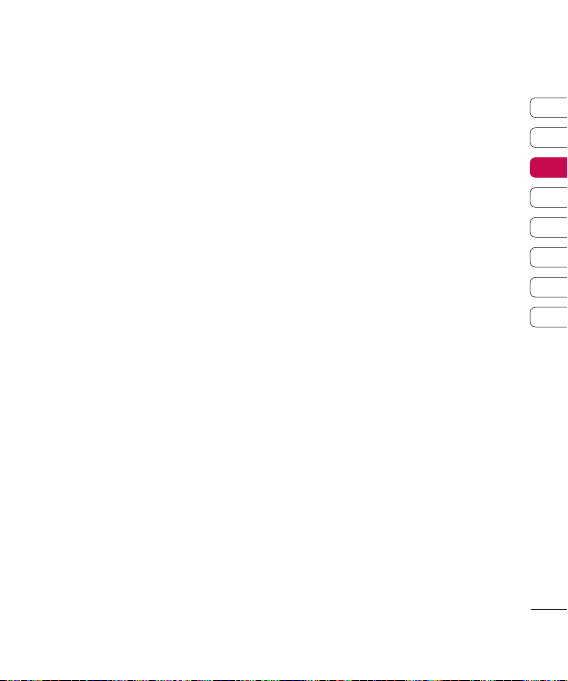
Eine Gruppe umbenennen
Sie können jede Gruppe Ihren Wünschen
entsprechend umbenennen.
1 Drücken Sie auf dem Standby-Bildschirm
Kontakte, und wählen Sie Gruppen.
2 Markieren Sie über die Navigationstasten
die Gruppe, die Sie umbenennen möchten.
3 Wählen Sie Optionen und anschließend
Umbenennen. Geben Sie den neuen
Gruppennamen ein.
4 Wählen Sie Speich.
Hinweis: Sie können nur einen im
Telefonspeicher (nicht auf der SIM)
gespeicherten Kontakt einer Gruppe zuweisen
oder ein Bild einem Kontakt hinzufügen.
Einem Kontakt ein Bild hinzufügen
Sie können die Anzeige eines Kontakts in
Ihren Kontakten ändern, indem Sie ein Bild
hinzufügen.
1 Drücken Sie auf dem Standby-Bildschirm
Kontakte, und wählen Sie Einstellungen.
2 Wählen Sie Kontaktansicht und
anschließend Mit Bild.
3 Kehren Sie zu den Kontakten zurück, und
wählen Sie den Kontakt aus, dem Sie ein
Foto hinzufügen möchten.
4 Wählen Sie Optionen und dann
Bearbeiten.
5 Blättern Sie nach unten in den Fotobereich.
Wählen Sie Optionen und anschließend
Bilder oder Neues Bild. Wenn Sie Bilder
auswählen, können Sie ein Bild aus dem
Telefonspeicher auswählen. Wenn Sie
Neues Bild auswählen, wird der Sucher
der Kamera geöffnet, damit Sie ein Foto
Ihres Kontakts machen können.
Kontakte auf die SIM kopieren
Sie können Ihre Kontakte von der SIM auf
Telefon oder umgekehrt kopieren.
1 Drücken Sie auf dem Standby-Bildschirm
Kontakte, und wählen Sie Alle kopieren.
2 Wählen Sie, ob Sie die Kontakte Von SIM
auf Telefon oder Von Telefon auf SIM
kopieren möchten.
3 Wählen Sie, ob die ursprünglichen
Datensätze erhalten oder gelöscht werden
sollen.
4 Wählen Sie Ja wenn Sie sicher sind.
01
02
03
04
05
06
07
08
ERSTE SCHRITTE
27
Page 29
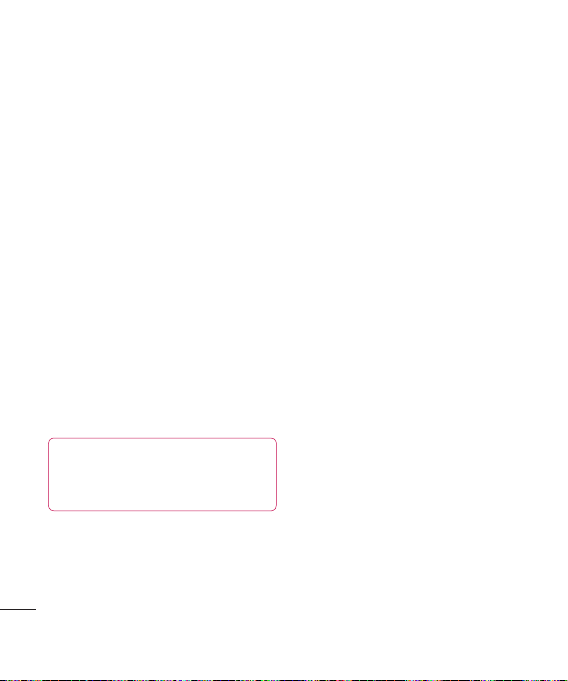
Kontakte
Alle Kontakte löschen
Sie können alle Einträge auf der SIM-Karte
oder im Telefonspeicher löschen.
1 Drücken Sie auf dem Standby-Bildschirm
Kontakte, und wählen Sie Alle löschen.
2 Wählen Sie, ob die Kontakte von der SIM
oder dem Telefon gelöscht werden sollen.
3 Wählen Sie Ja wenn Sie sicher sind.
4 Geben Sie das Kennwort ein. Dies ist
standardmäßig auf „0000“ festgelegt.
Wählen Sie OK.
Informationen anzeigen
Drücken Sie auf dem Standby-Bildschirm
Kontakte, und wählen Sie Informationen.
Hier können Sie Ihre Servicerufnummern,
Eigene Nummern und Meine Visitenkarte
anzeigen.
TIPP!
Wenn Sie noch keine Visitenkarte erstellt haben,
können Sie eine unter Meine Visitenkarte erstellen.
Wählen Sie Neu, und geben Sie Ihre Daten wie für einen
normalen Kontakt ein. Wählen Sie Speichern.
ERSTE SCHRITTE
28
LG KM380 | Benutzerhandbuch
Page 30
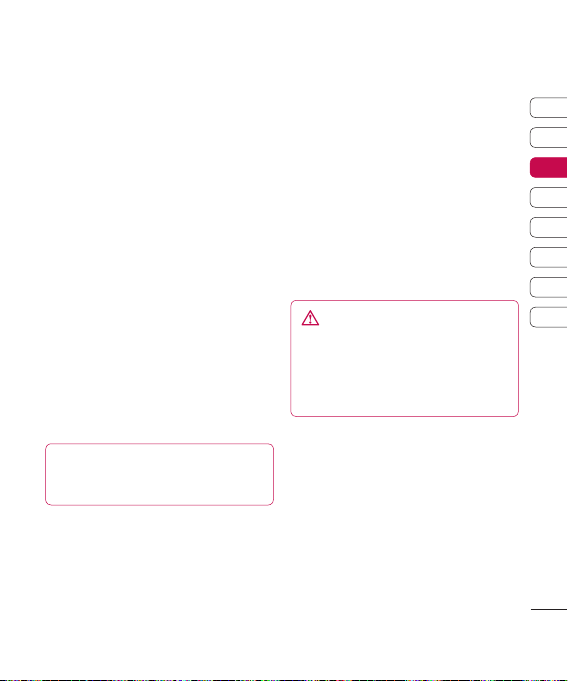
Nachrichten
Nachrichten
Ihr KM380 vereint SMS, MMS, E-Mail undE-Mail undund
Bluetooth in einem intuitiven und einfachen
Menü.
Senden von Nachrichten
1 Drücken Sie Menü, und wählen Sie
Nachrichten und dann Neue Nachricht.
2 Wählen Sie Nachricht um eine SMS oder
MMS zu senden.
3 Eine neue Nachricht wird geöffnet. Im
intuitiven und benutzerfreundlichen
Nachrichten-Editor können Sie zwischen
SMS- und MMS-Modus wechseln. Die
Standardeinstellung des NachrichtenEditors ist der SMS-Modus.
4 Geben Sie die Nachricht mit dem T9-
Modus oder dem manuellen ABC-Modus
ein.
TIPP! Sie können den Nachrichtentyp SMS oder
MMS auswählen, wenn Sie im Nachrichtenfeld
Text eingeben, der zwei Seiten überschreitet.
5 Wählen Sie Optionen und dann Einfügen,
um Bild, Sound, Video, Symbol, Textvorlage,
Emoticon, Name & Nummer, Neue
Seite, Betreff oder Mehr (Kontakt/Meine
Visitenkarte/Termin) einzufügen.
6 Wählen Sie Senden.
7 Geben Sie die Telefonnummer ein, oder
wählen Sie Optionen und dann Kontakte,
um die Kontaktliste zu öffnen. Sie können
mehrere Kontakte hinzufügen.
8 Wählen Sie Senden.
Hinweis: Wenn ein Bild, ein Sound, ein
Video, eine neue Seite, ein Betreff, einen
Kontakt, Meine Visitenkarte oder einen Termin
zum Nachrichten-Editor hinzugefügt wird, wird
automatisch der MMS-Modus ausgewählt. Die
Nachricht wird dementsprechend berechnet.
01
02
03
04
05
06
07
08
ERSTE SCHRITTE
29
Page 31

Nachrichten
Text eingeben
Mit Hilfe der Tastatur des Telefons können
alphanumerische Zeichen eingegeben
werden. Texteingaben sind beispielsweise
zum Speichern von Namen im Adressbuch,
zum Erstellen von Mitteilungen und für die
Verwendung des Kalenders erforderlich.
Das Telefon bietet die folgenden
Texteingabemethoden: T9-Modus, ABCModus und 123-Modus.
Hinweis: In einigen Feldern kann nur ein
bestimmter Texteingabemodus verwendet
werden, beispielsweise bei der Eingabe von
Telefonnummern im Adressbuch.
Zum Aktivieren des T9-Modus beginnen Sie
eine neue Nachricht, wählen Sie Optionen,
dann T9 einst und anschließend Ein. Wenn
T9 aktiviert ist, können Sie zwischen T9Modus, manuellem ABC-Modus und Zahlen
wechseln, indem Sie drücken.
Im Sonderzeichenmodus können Sie
verschiedene Symbole und Sonderzeichen
einfügen. Drücken Sie die Taste , um ein
ERSTE SCHRITTE
Symbol oder Sonderzeichen einzugeben.
Um ein Leerzeichen einzufügen, drücken Sie
die Taste 0 einmal.
30
LG KM380 | Benutzerhandbuch
Mit der Taste können Sie Buchstaben
löschen.
T9-Modus
Der T9-Modus verwendet ein integriertes
Wörterbuch, das auf die Tastensequenz der
von Ihnen eingegebenen Wörter reagiert.
Einfach die dem jeweiligen Buchstaben
entsprechende Zifferntaste eingeben, und
das Wörterbuch erkennt das Wort, sobald alle
Buchstaben eingegeben sind.
Falls das gewünschte Wort nicht erscheint,
wählen Sie Optionen und dann T9 Wort
hinzufügen. Geben Sie das Wort im
manuellen ABC-Modus ein, und das Wort
oder der Name werden dem Wörterbuch
hinzugefügt.
Hinweis: Drücken Sie Optionen, und
wählen Sie Eingabesprache aus, um eine
andere T9-Sprache auszuwählen.
ABC-Modus
In diesem Modus können Sie Buchstaben
eingeben, indem Sie die mit dem
gewünschten Buchstaben belegte Taste
einmal, zweimal, dreimal oder viermal
drücken, bis der gewünschte Buchstabe im
Display erscheint.
Page 32

123-Modus
In diesem Modus geben Sie Nummern durch
einmaliges Drücken der entsprechenden
Taste ein. Im Texteingabemodus können
Sie auch Zahlen eingeben, indem Sie die
gewünschte Taste gedrückt halten.
E-Mail einrichten
Das KM380 ermöglicht Ihnen E-Mails
unterwegs zu empfangen und zu senden.
Es geht einfach und schnell, ein POP3- oder
IMAP4-Konto einzurichten.
1 Drücken Sie Menü, und wählen Sie
Nachrichten und dann Einstellungen.
2 Wählen Sie E-Mail und dann E-Mail-
Konto.
3 Drücken Sie Neu.
4 Legen Sie jetzt fest, wie Ihr Konto
funktionieren soll:
Kontoname - Geben Sie einen
Kontonamen ein.
E-Mail-Adresse - Geben Sie die E-Mail-
Adresse für das Konto ein.
Mein Name - Geben Sie Ihren Namen ein.
Mailserver ankommend - Geben Sie
Kontodetails ein.
Benutzername - Geben Sie den
Benutzernamen für das Konto ein.
Kennwort - Geben Sie das Passwort für
das Konto ein.
Sendeserver- Geben Sie Kontodetails ein.
Authent. Sendeserver - Beim Senden
der E-Mail können Sie die Authentifizierung
aktivieren oder deaktivieren.
Benutzername Sendeserver - Geben
Sie hier die ID zum Senden der E-Mail an.
Kennwort Sendeserver - Geben Sie hier
das Kennwort zum Senden der E-Mail an.
Drücken Sie zum Eingeben der folgenden
Informationen Optionen, und wählen Sie
Erweiterte Einstellungen aus.
Protokolltyp - Wählen Sie den
Protokolltyp aus. (POP3/IMAP4)
Max. Empfangsgröße - Festlegen
der Größenbegrenzung Ihrer Nachricht,
Maximum 300KB.
Auf Server speichern - Legen Sie fest,
ob Sie E-Mails auf dem Server speichern
wollen. Bei IMAP4-Konten werden immer
Kopien gespeichert.
Signatur einfügen - Wählen Sie Ein, um
Ihren E-Mail-Nachrichten Ihre Signatur
hinzuzufügen.
01
02
03
04
05
06
07
08
ERSTE SCHRITTE
31
Page 33

Nachrichten
Antwort-E-Mail-Adresse - Ermöglicht
Ihnen die Festlegung einer E-Mail-Adresse
für Antworten.
Empfangsport - Sie können die POP3/
IMAP -Anschlussnummer bearbeiten.
Sendeport - Sie können die SMTP-
Anschlussnummer bearbeiten.
Autom. abrufen - Wählen Sie diese
Option aus, um E-Mails automatisch
abzurufen.
Empfangsmodus - Wählen Sie Nur
Kopfzeilen oder Alle aus.
Jetzt ist Ihr Konto eingerichtet und
erscheint in der Kontenliste Ihres E-MailOrdners.
E-Mail vom neuen Konto senden
In diesem Menü können Sie ein E-Mail-Konto
hinzufügen, bearbeiten und löschen.
1 Drücken Sie Menü, und wählen Sie
Nachrichten und dann Neue Nachricht.
2 Wählen Sie E-Mail, und die neue E-Mail
ERSTE SCHRITTE
öffnet sich.
3 Erstellen Sie einen Betreff, und wählen Sie
OK.
4 Geben Sie Ihre Nachricht im T9-Modus
oder im manuellen ABC-Modus ein.
32
LG KM380 | Benutzerhandbuch
5 Drücken Sie Optionen, und wählen Sie
den gewünschten Anhang aus: Bild,
Ton, Video, Dokument, Kontakt, Meine
Visitenkarte oder Terminkalender.
6 Drücken Sie Senden, und geben Sie die
Adresse des Empfängers ein, oder drücken
Sie Optionen, und wählen Sie Kontakte
aus, um die Kontaktliste zu öffnen.
7 Drücken Sie Senden, und die E-Mail wird
gesendet.
Nachrichtenordner
Drücken Sie Menü, und wählen Sie
Nachrichten. Die Ordnerstruktur in Ihrem
KM380 ist unmittelbar verständlich und sehr
benutzerfreundlich.
Eingang - Alle eingehenden Nachrichten
werden im Eingang abgelegt. Von hier können
Sie antworten, weiterleiten und mehr. Weitere
Informationen finden Sie weiter unten.
E-Mail-Postfach - Enthält alle Ihre E-MailNachrichten. Wählen Sie das Konto aus, das
Sie verwenden möchten, und drücken Sie
dann Auswählen. Ihr KM380 stellt eine
Verbindung zum E-Mail-Konto her und ruft
neue Nachrichten ab.
Entwürfe - Sie können Nachrichten
speichern, die Sie aus Zeitmangel nicht
fertigstellen konnten.
Page 34

Ausgang - Hier werden Nachrichten während
der Übertragung vorübergehend gespeichert.
Gesendet - Alle gesendeten Nachrichten
werden in diesem Ordner abgelegt.
Abhören von Sprachmitteilungen -
Wenn dieses Menü ausgewählt
wurde, drücken Sie einfach OK, um
Sprachmitteilungen abzuhören. Neue
Nachrichten in der Mailbox werden
durch ein Symbol im Display und einen
Signalton angezeigt. Nähere Informationen
zu den verfügbaren Diensten und den
entsprechenden Einstellungen für das Telefon
erhalten Sie von Ihrem Mobilfunkanbieter.
Info-Nachrichten - Alle von Ihrem Betreiber
empfangenen Nachrichten und Updates.
Vorlagen - Eine Liste nützlicher Nachrichten,
die für eine schnelle Antwort bereits erstellt
wurden.
Nachrichten verwalten
Sie können Ihre Nachrichten im Eingang
verwalten.
1 Drücken Sie Menü, und wählen Sie
Nachrichten und dann Eingang.
2 Wählen Sie anschließend eine der
folgenden Optionen:
Löschen - Sie können die aktuelle
Nachricht löschen.
Antworten - Sie können eine Antwort an
den Absender erstellen.
Weiterleiten - Ausgewählte Nachricht an
andere Personen senden.
Rückruf - Person anrufen, die Ihnen die
Nachricht gesendet hat.
Informationen - Die Details einer
Nachricht anzeigen, z.B. die Sendezeit.
Kopieren/Verschieben - Speichern einer
Kopie der Nachricht auf Ihrem Mobiltelefon
oder Verschieben der Nachricht auf Ihr
Mobiltelefon.
Mehrere löschen - Ausgewählte
Nachrichten löschen.
Alle gelesenen löschen - Alle geöffneten
Nachrichten werden gelöscht.
Alle löschen - Löscht alle Nachrichten.
Wenn die Nachricht „Kein Platz für SIM
Nachrichten“ angezeigt wird, sollten Sie
einige Nachrichten im Eingang löschen.
Wenn die Nachricht „Kein Platz für
Nachrichten“ angezeigt wird, sollten Sie
einige Nachrichten oder gespeicherte Dateien
löschen.
01
02
03
04
05
06
07
08
ERSTE SCHRITTE
33
Page 35

Nachrichten
Vorlagen
Sie können für häufig gesendete SMS und
MMS Vorlagen erstellen. Sie finden bereits
einige Vorlagen auf Ihrem Mobiltelefon und
können diese nach Wunsch bearbeiten.
1 Drücken Sie Menü, und wählen Sie
Nachrichten und dann Vorlagen.
2 Wählen Sie Textvorlagen oder MMS. Sie
können dann Optionen und Bearbeiten
wählen, um bestehende Vorlagen zu
ändern oder Optionen wählen, um
mit Neue Vorlage neue Vorlagen
hinzuzufügen oder mit Löschen Vorlagen
zu löschen.
3 Zum Senden einer Vorlage wählen Sie die
zu sendende Vorlage aus, dann wählen Sie
Optionen und schließlich Senden.
4 Wählen Sie die Sendeart für die Vorlage:
Nachricht, Bluetooth-Nachricht oder EMail.
5 Wählen Sie einen Kontakt und
anschließend Senden.
ERSTE SCHRITTE
34
LG KM380 | Benutzerhandbuch
Einstellungen für Textnachrichten
ändern
Die KM380 Einstellungen für Nachrichten
sind vordefiniert, damit Sie sofort Nachrichten
senden können.
Weitere Informationen zum Ändern der
Einstellungen finden Sie weiter unten.
Drücken Sie Menü, und wählen Sie
Nachrichten dann Einstellungen und SMS.
Sie können folgende Änderungen vornehmen:
Nachrichtentyp - Wählen Sie aus Text,
Sprachwahl, Fax, Paging, X.400, E-Mail oder
ERMES
Gültigkeit - Wählen Sie, wie lange
Nachrichten im Nachrichten-Center
gespeichert bleiben.
Sendebericht - Wählen Sie, ob Sie eine
Bestätigung erhalten wollen, dass Ihre
Nachricht übertragen wurde.
Antwortkostenübernahme - Wählen
Sie, ob die Antwort des Empfängers Ihrer
Nachricht Ihnen berechnet werden soll.
Page 36

SMS Zentrale - Geben Sie
Detailinformationen für das NachrichtenCenter ein.
Zeichenkodierung - Wählen Sie die
Zeichenkodierung. Dies beeinflusst die Größe
Ihrer Nachricht und somit die Kosten für die
Datenübertragung.
Langen Text senden als - Wählen Sie
den SMS- oder MMS-Modus aus, wenn Sie
im Nachrichtenfeld Text eingeben, der zwei
Seiten überschreitet.
Übertragungsart - Wählen Sie, ob Ihre
Nachrichten über GSM oder GPRS gesendet
werden.
Einstellungen für MultimediaNachrichten (MMS) ändern
Die KM380 Einstellungen für Nachrichten
sind vordefiniert, damit Sie sofort Nachrichten
senden können.
Weitere Informationen zum Ändern der
Einstellungen finden Sie weiter unten.
Drücken Sie Menü, und wählen Sie
Nachrichten dann Einstellungen und
MMS.
Sie können folgende Änderungen vornehmen:
Anzeigedauer - Legen Sie fest, wie lange
Ihre Dias auf dem Bildschirm angezeigt
werden.
Priorität -Legen Sie die Prioritätsstufe für
Ihre MMS fest.
Gültigkeit- Wählen Sie, wie lange
Nachrichten im Nachrichten-Center
gespeichert bleiben.
Sendebericht - Wenn Sie die Einstellung
„Ja“ wählen, können Sie überprüfen, ob die
Nachricht erfolgreich gesendet wurde.
Lesebestätigung- Wählen Sie, ob Sie eine
Lesebestätigung zulassen und/oder lesen
möchten.
Autom. empfangen - Wählen Sie abhängig
davon, ob Sie im Heimatnetz oder im
Roaming-Netz sind, ob MMS automatisch
oder manuell heruntergeladen werden sollen.
Datenkonten - Wenn Sie einen MMS-Server
wählen, können Sie eine URL dafür festlegen.
Erlaubter Nachrichtentyp - Wählen Sie
Persönlich, Werbung und Informationen.
01
02
03
04
05
06
07
08
ERSTE SCHRITTE
35
Page 37

Nachrichten
E-Mail-Einstellungen ändern
1 Drücken Sie Menü, und wählen Sie
Nachrichten dann Einstellungen.
2 Wählen Sie E-Mail und anschließend:
E-Mail-Konto - In diesem Menü
können Sie ein E-Mail-Konto hinzufügen,
bearbeiten und löschen.
Zugangspunkt - Geben Sie den Namen
für den Zugangspunkt an.
Abrufintervall - Wählen Sie, wie oft Ihr
KM380 neue Nachrichten abrufen soll.
Signatur - Erstellen Sie eine E-Mail-
Signatur, und schalten Sie diese ein.
ERSTE SCHRITTE
36
LG KM380 | Benutzerhandbuch
Andere Einstellungen ändern
In diesem Menü können Sie Einstellungen
für die Funktionen Ihres Dienstanbieters
festlegen.
Drücken Sie Menü, und wählen Sie
Nachrichten dann Einstellungen.
Mobilboxnummer - Ihre Mobilboxnummer
ist hier gespeichert. Fragen Sie Ihren
Netzbetreiber nach weiteren Informationen zu
diesem Service.
Push-Nachricht - Hier können Sie PushNachrichten ausschalten. Dies bedeutet,
dass Nachrichten nicht mehr direkt an Ihr
Gerät gesendet werden, wenn sie empfangen
werden, sondern erst, wenn Sie den
Posteingang nach neuen Nachrichten prüfen.
Infodienste - Wählen Sie Empfangen,
Benachrichtigung oder Sprache.
Page 38

Kamera
Ein Foto machen
Mit dem in Ihrem Telefon integrierten
Kameramodul können Sie Bilder aufnehmen
oder Videos aufzeichnen. Außerdem können
Sie Bilder versenden oder als Hintergrund
auswählen.
1 Drücken Sie Menü, und wählen Sie
Multimedia aus. Wählen Sie Kamera
aus, um den Sucher zu öffnen.
2 Halten Sie das Mobiltelefon vertikal,
und richten Sie die Linse auf den
Fotogegenstand.
3 Drücken Sie die mittlere Auswahltaste, um
ein Foto aufzunehmen.
Nach der Aufnahme
Nach der Aufnahme von Bildern stehen Ihnen
verschiedene Optionen zur Verfügung:
OK - Drücken, um gleich ein weiteres
Foto aufzunehmen. Ihr aktuelles Foto wird
gespeichert.
Neues Bild - Drücken um gleich ein
weiteres Foto aufzunehmen. Ihr aktuelles Foto
wird gespeichert.
Verwenden als - Durch drücken
können Sie ein Untermenü öffnen, mit dem
Sie das Bild als Hintergrund oder Kontaktfoto
festlegen können.
Senden - Drücken um das Foto als
MMS oder E-Mail zu verschicken.
Dateien - Durch drücken können Sie
andere Fotos im Album anzeigen. Ihr aktuelles
Foto wird gespeichert.
Löschen - Löschen Sie das gerade
aufgenommene Foto. Bestätigen Sie das
Löschen mit Ja. Der Sucher erscheint wieder.
01
02
03
04
05
06
07
08
WERDEN SIE KREATIV
37
Page 39

Kamera
Der Sucher
Opt. Dateien
Hinweis: Sie können die Zoomskala mit der
Lautstärketaste links am Telefon anpassen.
Die Zoom-Funktion ist nur bei einer Auflösung
von 640x480 oder niedriger verfügbar.
TIPP! Bei Verwendung der Kamera steigt der
Stromverbrauch. Wenn dieses Symbol im
Hintergrund erscheint, bedeutet dies, dass der
WERDEN SIE KREATIV
Akku fast leer ist. Laden Sie den Akku vor dem
nächsten Gebrauch auf.
38
LG KM380 | Benutzerhandbuch
Schnelleinstellungen
Diese umfassen verschiedene Optionen
zum Aufnehmen von Fotos. Mit den
Navigationstasten können Sie die
gewünschten Optionen auswählen.
Aufnahme - Ermöglicht Ihnen die
Aufnahme von Bildern.
Selbstauslöser - Mit dem
Selbstauslöser können Sie eine
Zeitverzögerung festlegen, nachdem die
Aufnahmetaste gedrückt wurde. Wählen
Sie 3 Sekunden, 5 Sekunden oder 10
Sekunden.
Multiaufnahme - Hiermit können
Sie hintereinander Multiaufnahmen
aufnehmen. Das ist ideal für die Aufnahme
von sich bewegenden Objekten oder
Sportveranstaltungen.
Weißabgleich - Der Weißabgleich
stellt sicher, dass alle Weißtöne in den
Fotos realistisch sind. Damit die Kamera
den Weißabgleich korrekt vornehmen kann,
müssen Sie eventuell die Lichtverhältnisse
einstellen. Wählen Sie Automatisch,
Nachtmodus, Tageslicht, Kunstlicht,
Bewölkt, oder Fluoreszierend.
Page 40

Farbeffekt - Wählen Sie aus vier
Farbtonoptionen: Aus(Normal/Farbe), Sepia,
Schwarz Weiß oder Negativ.
Belichtung - Kontrast bezeichnet den
Unterschied zwischen hellen und dunklen
Bereichen in einem Bild. Ein niedriger
Kontrast lässt ein Bild unscharf wirken,
während eine hoher Kontrast das Bild
schärfer erscheinen lässt. Schieben Sie den
Kontrastanzeiger auf der Leiste hin und her,
für ein verschwommeneres Bild mit niedrigem
Kontrast nach „-“ oder nach „+“ für ein
schärferes Bild mit höherem Kontrast.
Erweiterte Einstellungen
Drücken Sie Optionen, um die Optionen
für Erweiterte Einstellungen zu öffnen.
Mit den Navigationstasten können Sie die
gewünschten Optionen auswählen.
Videokamera - Wechseln Sie vom Kamera in
den Videokamera Modus.
Auflösung - Weitere Informationen finden
Sie weiter unten.
Qualität - Hiermit können Sie die Bildqualität
auf Normal, Fein oder Superfein festlegen.
Je feiner die Qualität, desto schärfer ist
das Foto, aufgrund der höheren Dateigröße
können Sie aber weniger Fotos speichern.
Auslöserton - Hier können Sie festlegen,
welcher Ton beim Aufnehmen eines Fotos
erklingt.
Speicherort - Hier können Sie festlegen, wo
das Bild gespeichert wird. (Speicherkarte/
Telefon)
Standardeinst. - Wählen Sie Ja, um das
Telefon wieder auf die ursprünglichen
Kameraeinstellungen zurückzusetzen.
Bildgröße verändern
Ändern Sie die Fotogröße, um Speicherplatz
zu sparen. Je höher die Auflösung, desto
höher die Dateigröße und desto mehr
Speicherkapazität wird benötigt. Falls Sie
mehr Bilder auf Ihrem Mobiltelefon speichern
möchten, ändern Sie die Pixelanzahl, um die
Dateien zu verkleinern.
1 Wählen Sie Optionen und dann
Auflösung aus der Symbolleiste.
2 Wählen Sie einen Pixelwert aus den
drei numerischen Optionen: 320x240,
640x480, 1280x960.
01
02
03
04
05
06
07
08
WERDEN SIE KREATIV
39
Page 41

Kamera
3 Wählen Sie die entsprechende
Größenoption, und wählen Sie OK, um die
Änderung zu implementieren.
Hinweis: Die Zoom-Funktion ist nur bei
einer Auflösung von 640x480 oder niedriger
verfügbar.
Gespeicherte Fotos ansehen
1 Sie können vom Kamera-Modus und
Standby-Bildschirm auf die gespeicherten
Fotos zugreifen. Im Sucher wählen Sie
einfach Dateien. Im Standby-Bildschirm
drücken Sie Menü, Eigene Dateien und
dann Bilder.
2 Die Galerie erscheint auf dem Bildschirm.
3 Mit den Navigationstasten können Sie das
anzuzeigende Foto auswählen. Wählen Sie
Ansicht um das Foto zu vergrößern.
WERDEN SIE KREATIV
40
LG KM380 | Benutzerhandbuch
Fotos mit der Zoom-Funktion
anzeigen
Wählen Sie Zoom. Mit den Pfeiltasten können Mit den Pfeiltasten können
Sie den Fokusbereich verschieben und das
Bild vergrößern und verkleinern.
Ein Foto als Hintergrund oder
Kontaktfoto einstellen
Wählen Sie unter Bilder mit den
Navigationstasten ein Bild aus. Drücken
Sie Verwenden als, um das Bild als
Hintergrund oder Kontaktfoto für einen
Ihrer Kontakte zu verwenden.
Hinweis: Kontaktfotos können nur für
auf dem Telefon gespeicherte Kontakte
hinzugefügt werden.
Page 42

Videokamera
Ein Video aufnehmen
Sie können Videos aufnehmen und als
Videoclip speichern.
1 Drücken Sie Menü, und wählen Sie
Multimedia aus. Blättern Sie nach unten,
und wählen Sie Videokamera aus, um
den Sucher zu öffnen.
2 Richten Sie die Kameralinse auf das zu
filmende Objekt.
3 Drücken Sie die Bestätigungstaste um die
Aufnahme zu starten.
4 REC. wird im unteren Bereich des Suchers
angezeigt, und der Timer zeigt die Länge
des Videos an.
5 Zum Anhalten des Videos wählen Sie
Pause. Zum Wiederaufnehmen des Videos
wählen Sie Fortsetzen.
6 Wählen Sie Stopp, um die Aufnahme zu
beenden.
Nach der Aufnahme
Nach der Aufnahme eines Videos haben Sie
folgende Möglichkeiten:
OK - Drücken um sofort ein weiteres Video
aufzunehmen. Ihr aktuelles Video wird
gespeichert.
Neues Video - Drücken um sofort ein
weiteres Video aufzunehmen. Ihr aktuelles
Video wird gespeichert.
Starten - Durch drücken können
Sie das gerade aufgenommene Video
wiedergeben.
Senden - Drücken um das Video per
MMS oder E-Mail zu verschicken.
Dateien - Durch drücken können Sie
andere Videoclips im Album anzeigen. Der
Sucher erscheint wieder.
Löschen - Löschen Sie das gerade
aufgenommene Video. Bestätigen Sie das
Löschen mit Ja. Der Sucher erscheint wieder.
01
02
03
04
05
06
07
08
WERDEN SIE KREATIV
41
Page 43

Videokamera
Der Sucher
Optionen Dateien
Hinweis: Sie können die Zoomskala mit der
Lautstärketaste links am Telefon anpassen.
WERDEN SIE KREATIV
42
LG KM380 | Benutzerhandbuch
Schnelleinstellungen
Diese umfassen verschiedene Optionen
für die Aufnahme von Videos. Mit den
Navigationspfeilen können Sie die
gewünschten Optionen auswählen.
Aufnahme - Starten Sie die
Videoaufnahme.
Modus - Zum Aufnehmen eines
Videos, das Sie in einer MMS senden
möchten, wählen Sie MMS.
Weißabgleich - Der Weißabgleich
stellt sicher, dass alle Weißtöne in den
Videos realistisch sind. Damit die Kamera
den Weißabgleich korrekt vornehmen kann,
müssen Sie eventuell die Lichtverhältnisse
einstellen. Wählen Sie Automatisch,
Tageslicht, Kunstlicht, Bewölkt,
Fluoreszierend oder Nachtmodus.
Farbeffekt - Wählen Sie aus vier
Farbtonoptionen: Aus(Normal/Farbe), Sepia,
Schwarz Weiß oder Negativ.
Belichtung - Kontrast bezeichnet den
Unterschied zwischen hellen und dunklen
Bereichen in einem Bild.
Page 44

Erweiterte Einstellungen
Drücken Sie Optionen, um die Optionen
für Erweiterte Einstellungen zu öffnen.
Mit den Navigationstasten können Sie die
gewünschten Optionen auswählen.
Kamera - Wechseln Sie von Videokamera auf
Kamera Modus.
Qualität - Wählen Sie zwischen Normal,
Fein oder Superfein. Je feiner die Qualität,
desto schärfer ist das Video, aufgrund der
höheren Dateigröße können Sie aber weniger
Videos auf Ihrem Mobiltelefon speichern.
Speicherort - Hier können Sie festlegen, wo
das Video gespeichert wird. (Speicherkarte/
Telefon)
Standardeinst. - Wählen Sie Ja, um das
Telefon wieder auf die ursprünglichen
Videokameraeinstellungen zurückzusetzen.
Gespeicherte Videos ansehen
1 Sie können vom Videokamera-Modus
und dem Standby-Bildschirm auf die
gespeicherten Videos zugreifen. Im Sucher
wählen Sie einfach Dateien. Im StandbyBildschirm drücken Sie Menü, wählen Sie
Eigene Dateien und dann Videos.
2 Die Galerie erscheint auf dem Bildschirm.
3 Wählen Sie mit den Navigationstasten das
Video aus, das Sie wiedergeben möchten.
Drücken Sie dann auf die mittlere
Auswahltaste, um das Video zu starten.
Lautstärke einstellen, wenn Sie ein
Video ansehen.
Während der Videowiedergabe können Sie die
Lautstärke mit den Lautstärketasten links am
Telefon anpassen.
01
02
03
04
05
06
07
08
WERDEN SIE KREATIV
43
Page 45

MP3-Player
MP3-Player
Ihr LG KM380 verfügt über einen
integrierten MP3-Player zur Wiedergabe von
Musikdateien.
Hinweis:
• Musik-Abspielzeit: bis zu 40 Stunden (bei
Verwendung des Stereo-Kopfhörers)
• Die tatsächliche Abspielzeit für Musik
hängt von der Netzwerkkonfiguration, der
Lautstärke, den Audioinhalten, dem SDKartentyp, dem Gebrauch, dem Akku sowie
den Umgebungsbedingungen ab.
Die Musikerkennungs-
zusammenhängenden Daten werden von
Gracenote® zur Verfügung gestellt.
Gracenote ist der Branchenstandard im
Bereich der Musikerkennungstechnologie
und Bereitstellung damit
zusammenhängender Inhalte. Weitere
WERDEN SIE KREATIV
Informationen erhalten Sie unter www.
gracenote.com.
CD- und musikbezogene Daten von
Gracenote, Inc. Copyright © 2000–2007
Gracenote. Gracenote-Software Copyright
© 2000–2007 Gracenote.
44
LG KM380 | Benutzerhandbuch
technologie und die damit
Dieses Produkt bzw. dieser Dienst nutzt
möglicherweise eines oder mehrere der
folgenden US-Patente: Nr. 7.228.280,
Nr. 7.167.857, Nr. 6.983.289,
Nr. 6.330.593, Nr. 6.304.523,
Nr. 6.240.459, Nr. 6.230.207,
Nr. 6.230.192, Nr. 6.161.132,
Nr. 6.154.773, Nr. 6.061.680,
Nr. 5.987.525 sowie andere erteilte oder
beantragte Patente.
Gracenote und CDDB sind entweder
eingetragene Marken oder Marken von
Gracenote in den Vereinigten Staaten und/
oder anderen Ländern. Das GracenoteLogo und die Logoschriftart sowie das
Logo „Powered by Gracenote“ sind
Marken von Gracenote.
Zum Zugreifen auf den MP3-Player berühren
Sie Menü und anschließend MP3-Player.
Sie können auch auf den MP3-Player
zugreifen, indem Sie die Taste für den MP3Player rechts am Telefon drücken. Von hier
aus haben Sie Zugang zu:
Aktueller Titel - Erscheint nur während der
Musikwiedergabe.
Alle Titel - Enthält alle Titel auf dem
Mobiltelefon.
Page 46

Meine Playlist - Enthält alle von Ihnen
erstellte Playlists und zusätzlich Am
häufigsten gesp., Am besten bew.,
Ähnliche Titel und Unterwegs.
Künstler - Blättern Sie durch Ihre
Musiksammlung nach Interpreten sortiert.
Alben - Blättern Sie durch Ihre
Musiksammlung nach Alben sortiert.
Genres - Blättern Sie durch Ihre
Musiksammlung nach Genres sortiert.
Alle zuf.wiederg. - Geben Sie Ihre Musiktitel
in zufälliger Reihenfolge wieder.
TIPP! Sie können über die MP3-
Direktzugrifftaste vorn am Gerät auf den
MP3-Player zugreifen. Mit der Taste können
Sie direkt auf Ihre Playlist zugreifen.
Übertragen von Musik auf das
Mobiltelefon
Der einfachste Weg, um Musik auf Ihr
Mobiltelefon zu übertragen, ist über Bluetooth
oder Sync-Kabel. Zur Übetragung über
Bluetooth:
1 Stellen Sie sicher, dass bei beiden Geräten
die Bluetooth-Verbindung aktiviert ist und
sie in Sichtweite zueinander sind.
2 Wählen Sie die Musikdatei im anderen
Gerät und anschließend das Senden über
Bluetooth.
3 Nach dem Senden der Datei müssen
Sie den Empfang auf Ihrem Mobiltelefon
bestätigen, indem Sie Ja drücken.
4 Die Datei wird in MP3-Player> Alle Titel
angezeigt.
Abspielen von Musiktiteln
1 Drücken Sie Menü, und wählen Sie
MP3-Player.
2 Wählen Sie Alle Titel und anschließend
den Titel, den Sie abspielen möchten.
Drücken Sie .
3 Drücken Sie , um das Lied anzuhalten., um das Lied anzuhalten.
4 Drücken Sie , um zum nächsten Titel
zu wechseln.
5 Drücken Sie , um zum vorherigen
Titel zu wechseln.
6 Wählen SieWählen Sie Optionen und dann
Minimieren, um den Music Player-
Bildschirm zu verbergen. So können
Sie Ihr Mobiltelefon während der
Musikwiedergabe normal nutzen.
01
02
03
04
05
06
07
08
WERDEN SIE KREATIV
45
Page 47

MP3-Player
7 Drücken Sie
and um die Tracksum die Tracks
zu stoppen und zum Menü MP3-Player
zurückzukehren.
TIPP! Die Lautstärke kann während der
Musikwiedergabe mit den Lautstärketasten auf
der Seite des Mobiltelefons geändert werden.
TIPP! Wenn Sie während der Wiedergabe
einer MP3-Datei auf dem MP3- Player die
MP3- Direktzugriffstaste drücken, können Sie
den Hintergrundmusikmodus verwenden. Im
Hintergrundmusikmodus können MP3- Dateien
abgespielt werden, während andere Funktionen
verwendet werden. Der Hintergrundmusikmodus
kann über die Anzeige des MP3-Players beendet
werden.
Optionen während des Abspielens
von Musiktiteln
Wählen Sie Optionen und anschließend:
Minimieren - Blenden Sie den Music
Player- Bildschirm aus, dann können Sie Ihr
WERDEN SIE KREATIV
Mobiltelefon normal benutzen.
Natürl. Klang - Wählen Sie Ein oder Aus.
Über Bluetooth hören - Sie können
Musik über Bluetooth hören. (Prüfen Sie, ob
Bluetooth aktiviert und sichtbar ist, bevor Sie
diese Funktion verwenden.)
46
LG KM380 | Benutzerhandbuch
Als Rufton - Beim Wiedergeben der MP3Datei können Sie den aktuellen Titel als
Rufton festlegen.
Informationen - Sie können Informationen
zur aktuell abgespielten MP3-Datei anzeigen.
Einstellungen - Sie können verschiedene
Einstellungen vornehmen.
Eine Playlist erstellen
Wählen Sie Titel aus Ihrem Ordner Alle Titel,
um eigene Playlists zu erstellen.
1 Drücken Sie Menü, und wählen Sie
MP3-Player.
2 Wählen Sie Meine Playlist.
3 Drücken Sie Optionen und Neue Playlist,
geben Sie den Namen für die Playlist ein,
und drücken Sie Speich.
4 Der Ordner Alle Titel wird angezeigt.
Wählen Sie alle Titel, die in der Playlist
eingeschlossen werden sollen, indem Sie
zu den gewünschten Titeln blättern und
drücken. Neben dem Titelnamen
wird ein Häkchen angezeigt. Wenn Sie
versehentlich einen Titel hinzufügen, der
nicht in der Playlist enthalten sein soll,
markieren Sie ihn, und drücken Sie erneut
, um das Häkchen zu entfernen.
Page 48

5 Drücken Sie Speich, um die Playlist zu
speichern.
Eine Playlist wiedergeben
1 Drücken Sie Menü, und wählen Sie
MP3-Player.
2 Wählen Sie Meine Playlist.
3 Wählen Sie die Playlist, die Sie abspielen
möchten, und drücken Sie dann Ansicht
und anschließend .
TIPP! Mit der Anwendung „Musik
synchronisieren“ auf der beiliegenden
CD können Sie neue Titel auf Ihr KM380
herunterladen. Für diese Titel gibt es die
Zusatzfunktion „Ähnliche™“, mit dem Sie
auf Tastendruck automatische Playlists mit
ähnlichen Titeln erstellen können, z. B. mit Titeln
aus demselben Album oder von demselben
Künstler, oder Titel der gleichen Musikrichtung.
Diese speziellen Playlists werden unter „Meine
Playlist“ im Ordner „Ähnliche” gespeichert.
Sie können diese Playlists ganz nach Belieben
verwalten und abspielen.
Playlist bearbeiten
Von Zeit zu Zeit werden Sie neue Titel zu Ihrer
Playlist hinzufügen oder löschen.
Sie können Ihre Playlists auch sortieren.
Hierzu müssen Sie sie bearbeiten.
1 Drücken Sie Menü, und wählen Sie
MP3-Player.
2 Wählen Sie Meine Playlist.
3 Blättern Sie zur Playlist, die Sie bearbeiten
möchten, und wählen Sie Ansicht. Wählen
Sie eine der folgenden Optionen:
Neu - Mit dieser Option können Sie in der
Playlist Titel hinzufügen oder löschen.
Entfernen - Entfernen eines Titels von der
Playlist. Bestätigen Sie mit Ja.
Mehrere löschen - Löschen Sie Lieder
aus der Playlist.
Alle entfernen - Entfernen Sie alle Lieder
von der Playlist.
Informationen - Die Playlist-
Informationen werden angezeigt.
01
02
03
04
05
06
07
08
WERDEN SIE KREATIV
47
Page 49

MP3-Player
Playlist löschen
1 Drücken Sie Menü, und wählen Sie
MP3-Player.
2 Wählen Sie Meine Playlist.
3 Blättern Sie zu der Playlist, die Sie löschen
möchten, und drücken Sie Optionen.
4 Wählen Sie Alle löschen und bestätigen
Sie mit Ja.
WERDEN SIE KREATIV
48
LG KM380 | Benutzerhandbuch
Hinweis:
DRM (Digital Rights Management)
Aufgrund des Digital Rights Management
(DRM)-Systems zeigen aus dem Internet
heruntergeladene oder per MMS erhaltene
Dateien möglicherweise das Menü „Rechte
erwerben“ an, wenn Sie darauf zugreifen
möchten. Den Schlüssel und die damit
verbundenen Rechte können Sie auf der
Website erwerben, bei der die Rechte an den
entsprechenden Inhalten liegen. Musiktitel
sind durch internationale und nationale
Copyright-Gesetze urheberrechtlich geschützt.
Unter Umständen ist eine Genehmigung
bzw. Lizenz zum Wiedergeben oder
Vervielfältigen von Musiktiteln erforderlich.
In einigen Ländern ist die Vervielfältigung
von urheberrechtlich geschütztem Material
für private Zwecke durch nationale Gesetze
verboten. Prüfen Sie die in Ihrem Land
geltenden Gesetze zur Verwendung eines
solchen Materials.
Page 50

Radio
Radio
Ihr LG KM380 hat ein integriertes UKW-Radio,
so können Sie jederzeit Ihren Lieblingssender
hören, wenn Sie unterwegs sind.
Hinweis: Zum Radiohören benötigen Sie Ihre
Kopfhörer. Stecken Sie die Kopfhörer in die
Kopfhörer-Buchse ein (die gleiche Buchse in
die Sie auch Ihr Ladegerät einstecken).
Radiostationen suchen
Sie können die Radiosender auf Ihrem
Mobiltelefon entweder manuell oder
automatisch einstellen. Sie werden dann
unter einer bestimmten Kanalnummer
gespeichert, damit Sie nicht jedes Mal aufs
Neue suchen müssen. Sie können bis zu 12
Kanäle auf Ihrem Mobiltelefon speichern.
Automatisch einstellen:
1 Drücken Sie Menü, wählen Sie
Multimedia und anschließend Radio.
2 Drücken Sie Optionen und Autom.
Sendersuche, dann drücken Sie Ja.
3 Immer wenn ein Radiosender gefunden
wird, werden Sie von Ihrem KM380
aufgefordert, den Sender zu speichern.
Wählen Sie Ja, wenn Sie den Kanal
speichern möchten, und Nein, wenn
Sie ihn nicht speichern möchten.
Jedem gespeicherten Radiosender wird
automatisch eine Kanalnummer im
Mobiltelefon zugewiesen.
Manuell einstellen:
1 Drücken Sie Menü, wählen Sie
Multimedia und anschließend Radio.
2 Wählen Sie eine Kanalnummer, auf der Sie
den Radiosender speichern möchten, und
wählen Sie Bearbeiten.
3 Zum Eingeben des Radiosenders können
Sie die Frequenz entweder mit den
Pfeiltasten suchen oder mit der Tastatur
eingeben. Dann Speichern wählen.
Hinweis: Sie können die unter
Kanalnummern gespeicherten Radiosender
auch direkt anwählen.
TIPP! Um den Empfang zu verbessern sollte das
Kopfhörerkabel nicht aufgerollt werden, da es als
UKW Antenne dient.
01
02
03
04
05
06
07
08
WERDEN SIE KREATIV
49
Page 51

Radio
Kanäle zurücksetzen
1 Drücken Sie Menü, und wählen Sie
Multimedia, dann Radio.
2 Wählen Sie Optionen und dann
Kanäle löschen. Bestätigen Sie das
Zurücksetzen mit Ja. Jeder Kanal wird
auf die Anfangsfrequenz von 87.5Mhz
zurückgesetzt.
Radio hören
1 Drücken Sie Menü, und wählen Sie
Multimedia, dann Radio.
2 Wählen Sie die Kanalnummer des
Radiosenders aus, den Sie hören möchten.
Hinweis: Über den integrierten Lautsprecher
können Sie Radio hören. Drücken Sie
Optionen, und wählen Sie Anhören über
und anschließend Lautsprecher aus.
WERDEN SIE KREATIV
50
LG KM380 | Benutzerhandbuch
Page 52

Sprachaufnahme
Sprachaufnahme
Mit der Sprachaufnahme können Sie
Sprachnotizen oder andere Sounds
aufnehmen.
Aufzeichnen
1 Drücken Sie Menü, und wählen Sie
Multimedia, dann Sprachaufnahme.
2 Drücken Sie , um die Aufnahme zu
starten.
3 Wählen Sie Pause, um die Aufnahme
anzuhalten.
4 Wählen Sie Stopp, um die Aufnahme zu
beenden.
5 Wählen Sie
wiederzugeben.
Hinweis: Sie können sich alle gespeicherten
Sprachaufnahmen anhören, indem Sie
Optionen und dann Voice album wählen.
um die Aufnahme
Sprachaufnahme senden
1 Wählen Sie nach dem Beenden der
Aufnahme Optionen.
2 Wählen Sie Senden und anschließend
zwischen MMS, Bluetooth oder E-Mail.
Wenn Sie MMS oder E-Mail wählen,
wird Ihre Aufzeichnung einer Nachricht
angehängt, und Sie können Ihre Nachricht
ganz normal schreiben und senden.
Wenn Sie Bluetooth wählen, werden Sie
aufgefordert, Bluetooth zu aktivieren.
TIPP! Wenn Sie Ihre Aufnahme als Nachricht
versenden möchten, wählen Sie Optionen und
anschließend Aufnahmemodus, bevor Sie
die Aufnahme starten. Wählen Sie MMS. So
wird sichergestellt, dass die Aufnahme in die
Nachricht passt.
01
02
03
04
05
06
07
08
WERDEN SIE KREATIV
51
Page 53

Eigene Dateien
Im Telefonspeicher können Sie jegliche Art
von Multimediadatei speichern und haben so
einfachen Zugriff auf all Ihre Bilder, Sounds,
Videos und Spiele. Sie können Ihre Dateien
auch auf einer Speicherkarte speichern.
Der Vorteil einer Speicherkarte besteht
darin, daß Sie mehr Speicherplatz in Ihrem
Telefonspeicher haben.
Alle Multimedia-Dateien werden in Eigene
Dateien gespeichert. Um auf die eigenen
Dateien zuzugreifen, drücken Sie Menü, und
wählen Sie Eigene Dateien um eine Liste
von Ordnern zu öffnen, in denen alle Ihre
Multimedia-Dateien gespeichert sind.
Bilder
Bilder enthält eine Liste mit Bilddateien,
u. a. Standardbilder, die auf Ihrem
Mobiltelefon vorgespeichert sind, Bilder,
die Sie heruntergeladen haben, und Bilder,
die mit der Kamera Ihres Mobiltelefons
aufgenommen wurden.
WERDEN SIE KREATIV
Optionenmenüs für Bilder
Die verfügbaren Optionen in Bilder hängen
davon ab, welchen Bildtyp Sie wählen. Alle
Optionen sind für die Bilder verfügbar, die
Sie mit der Kamera Ihres Mobiltelefons
aufgenommen haben, aber für Standardbilder
52
LG KM380 | Benutzerhandbuch
sind nur die Optionen Als Hintergrundbild,
Dateinfo, Diashow, Sortieren nach und
Miniaturansicht/Listenansicht verfügbar.
Wählen Sie im Ordner Bilder ein Bild aus und
anschließend Optionen, um die Optionenliste
anzuzeigen.
Löschen - Löschen des ausgewählten Bilds.
Verwenden als - Drücken Sie um das Bild
als Hintergrund oder Kontaktfoto für einen
Ihrer Kontakte zu verwenden.
Senden - Senden des ausgewählten Bilds
an einen Freund über MMS, Bluetooth oder
E-Mail.
Hinweis: Das Bild muss eventuell vor dem
Versenden über MMS bearbeitet werden.
Datei - Bearbeiten des Bilds,
Umbenennen, Animation erst., oder
Anzeigen der Informationen (Name,
Größe, Datum, Zeit, Auflösung, Typ und und
Copyright) des ausgewählten Bilds. Wenn
eine externe Speicherkarte eingesetzt ist,
werden zwei weitere Optionen angezeigt:
Auf Speicherkarte verschieben und Auf
Speicherkarte kopieren.
Drucken über - Eine Bilddatei kann über
PictBridge oder Bluetooth® gedruckt werden.
Page 54

Diashow - Siehe “Eine Diashow erstellen”
weiter unten.
Neuer Ordner - Einen neuen Ordner im
Hauptordner Bilder erstellen.
Mehrere löschen - Wählen Sie mehrere
Bilder aus, bevor Sie Löschen drücken.
Alle löschen - Alle Fotos im Ordner Bilder
löschen.
Sortieren nach -Bilder nach Datum, Typ
oder Name anordnen.
Listenansicht / Miniaturansicht - Die Art
der Bilderanzeige ändern.
Fotos senden
1 Drücken Sie Menü, und wählen Sie
Eigene Dateien, dann Bilder.
2 Wählen Sie ein Foto und dann Optionen.
3 Wählen Sie Senden und anschließend
zwischen MMS, E-Mail oder Bluetooth.
4 Wenn Sie MMS oder E-Mail wählen,
wird Ihr Foto einer Nachricht angehängt,
und Sie können Ihre Nachricht ganz
normal schreiben und senden. Wenn
Sie Bluetooth wählen, werden Sie dazu
aufgefordert, Bluetooth zu aktivieren. Ihr
Telefon sucht dann nach dem Gerät, an
das das Bild gesendet werden soll.
Bilder organisieren
1 Drücken Sie Menü, und wählen Sie
Eigene Dateien, dann Bilder.
2 Wählen Sie Optionen und dann Sortieren
nach.
3 Wählen Sie entweder Datum, Typ oder
Name.
Löschen eines Bildes
1 Drücken Sie Menü, und wählen Sie
Eigene Dateien, dann Bilder.
2 Wählen Sie die Bilder aus, die Sie löschen
wollen, und dann Optionen.
3 Wählen Sie Löschen.
Mehrere Bilder löschen
1 Drücken Sie Menü, und wählen Sie
Eigene Dateien, dann Bilder.
2 Wählen Sie Optionen und anschließend
Mehrere löschen.
3 Neben den Bildern wird jeweils ein
Kästchen angezeigt. Wählen Sie das
Bild aus, und drücken Sie , um es
zu markieren. Um die Markierung eines
Bildes aufzuheben, drücken Sie
erneut, so dass das Kästchen aus der Box
verschwindet.
01
02
03
04
05
06
07
08
WERDEN SIE KREATIV
53
Page 55

Eigene Dateien
4 Wenn Sie alle gewünschten Felder
markiert haben, wählen Sie Fertig,
und bestätigen Sie das Löschen aller
markierten Bilder.
Eine Diashow erstellen
Wenn Sie alle Bilder auf Ihrem Mobiltelefon
ansehen oder einfach durchsehen wollen,
welche Bilder vorhanden sind, erstellen
Sie eine Diashow, um sich das Öffnen und
Schließen der einzelnen Bilder zu ersparen.
1 Drücken Sie Menü, und wählen Sie
Eigene Dateien, dann Bilder.
2 Wählen Sie das Bild, mit dem die Diashow
beginnen soll, und drücken Sie Optionen.
3 Wählen Sie Diashow aus. Die Diashow
wird gestartet.
4 Drücken Sie Pause, um die Diashow
anzuhalten, und drücken Sie Beenden, um
die Diashow zu beenden und zum Ordner
Bilder zurückzukehren.
WERDEN SIE KREATIV
Durch Wählen von Optionen während der
Diashow werden weitere Optionen angezeigt:
Ansicht - Wählen Sie zwischen Vollbild
und Ganzer Bildschirm aus. Wählen Sie
Querformat aus, um die Ausrichtung des Bilds
zu ändern.
54
LG KM380 | Benutzerhandbuch
Wiederholen ein/aus - Sie können
angeben, ob die Diashow wiederholt werden
soll oder nicht.
Sounds
Der Ordner Sounds enthält die Standardtöne,
Ihre Sprachaufnahmen sowie die
Audiodateien, die Sie heruntergeladen haben.
Hier können Sie Sounds verwalten, versenden
oder als Klingeltöne festlegen.
Töne einstellen
1 Drücken Sie Menü, und wählen Sie
Eigene Dateien, dann Sounds.
2 Wählen Sie Standardtöne aus,
oder wählen Sie in der Liste eine
Sprachaufzeichnungsdatei aus.
3 Wählen Sie einen Ton aus, und drücken Sie
zur Wiedergabe .
4 Drücken Sie Optionen, dann Verwenden
als, und wählen Sie Rufton, Kontakt
Rufton oder Nachrichtenton aus.
Videos
Der Ordner Videos enthält die auf Ihr Telefon
heruntergeladenen und aufgenommenen
Videos.
Page 56

Videos ansehen
1 Drücken Sie Menü, und wählen Sie
Eigene Dateien, dann Videos.
2 Wählen Sie ein Video aus, und drücken Sie
.
Optionen während das Video
angehalten ist
Durch Wählen von „Optionen“ wird das
abgespielte Video angehalten, und Sie können
zwischen folgenden Optionen wählen:
Löschen - Das Video löschen.
Senden - Das Video als MMS, E-Mail oder
über Bluetooth senden.
Informationen - Informationen anzeigen
(Name, Größe, Datum, Zeit, Typ und
Copyright).
Videoclip senden
1 Drücken Sie Menü, und wählen Sie
Eigene Dateien, dann Videos.
2 Wählen Sie mit den Navigationstasten ein
Video aus, dann wählen Sie Optionen.
3 Wählen Sie Senden und anschließend
zwischen MMS, E-Mail oder Bluetooth.
5 Wenn Sie MMS oder E-Mail wählen, wird
Ihr Videoclip einer Nachricht angehängt,
und Sie können Ihre Nachricht ganz
normal schreiben und senden. Wenn Sie
Bluetooth wählen, werden Sie aufgefordert
Bluetooth einzuschalten, und Ihr
Mobiltelefon sucht nach einem Gerät, an
das das Video gesendet werden kann.
Hinweis: Die Größe von Videos muss
eventuell vor dem Versenden mit MMS
bearbeitet werden. Einige Videos können
zu groß sein zum Versenden mit MMS,
wählen Sie in diesem Fall eine der anderen
Sendeoptionen.
Menü Video-Optionen
Wählen Sie Optionen im Ordner Videos, um
die folgende Optionenliste anzuzeigen.
Löschen - Das ausgewählte Video löschen.
Senden - Das Video als MMS, E-Mail oder
über Bluetooth senden.
Datei - Hier können Sie das Video
umbenennen, in einen anderen Ordner
verschieben oder Informationen anzeigen
(Name, Größe, Datum, Zeit, Typ und
Copyright).
01
02
03
04
05
06
07
08
WERDEN SIE KREATIV
55
Page 57

Eigene Dateien
Neuer Ordner - Einen neuen Ordner im
Hauptordner Videos erstellen.
Mehrere löschen - Mehrere Videos
auswählen, bevor Löschen drückt wird.
Alle löschen - Alle Videos im Ordner Videos
löschen.
Sortieren nach - Videos nach Datum, Typ
oder Name anordnen.
Autom. nächstes Video abspielen
- Hier können Sie den Wiedergabemodus
festlegen: Aus, Einmal wiederholen oder Alle
wiederholen.
• Aus: Gibt die ausgewählte Datei wieder.
• Einmal wiederholen: Gibt alle Dateien der
Liste einmal wieder.
• Alle wiederholen: Wiederholt alle Dateien
der Liste.
Listenansicht / Miniaturansicht - Die Art
der Videoanzeige ändern.
Dokumente
WERDEN SIE KREATIV
Im Menü Dokumente werden alle
Dokument-Dateien angezeigt. Hier können
Sie Excel-, PowerPoint-, Word-, Text- und
PDF- Dateien anzeigen.
56
LG KM380 | Benutzerhandbuch
Andere
In dem Ordner Andere werden alle Dateien
gespeichert, die in keine der anderen vorher
genannten Kategorien passen.
Manchmal werden Dateien, die von Ihrem
Computer auf Ihr Mobiltelefon übertragen
wurden, im Ordner Andere angezeigt
anstatt im Ordner Dokumente. Wenn das
geschieht, können Sie die Dokumente einfach
verschieben.
So verschieben Sie Dateien von Andere nach
Dokumente:
1 Drücken Sie Menü, und wählen Sie
Eigene Dateien, dann Andere.
2 Wählen Sie eine Datei, und drücken Sie
Optionen.
3 Zuerst Verschieben, dann noch einmal
Verschieben.
Speicherkarte
Wenn eine Speicherkarte eingesetzt ist, wird
diese als Ordner unter Eigene Dateien
angezeigt. Der externe Speicherordner ist in
weitere fünf Ordner unterteilt: Bilder, Sounds,
Videos, Dokumente und Andere. Jeder Ordner
enthält alle Dateien des angegebenen Typs,
die auf der Speicherkarte und nicht im Telefon
gespeichert sind.
Page 58

Ihr Mobiltelefon als
Massenspeichergerät
Das KM380 kann als Massenspeichergerät
genau wie ein USB-Stick verwendet werden.
So können Sie ganz einfach Dateien auf
Ihr Mobiltelefon verschieben. Wenn Sie
das Mobiltelefon als Massenspeichergerät
verwenden und eine Speicherkarte eingesetzt
ist, wird es am Computer mit ein Laufwerken
angezeigt, als Wechseldatenträgerordner.
1 Drücken Sie Menü, und wählen Sie
Einstellungen dann Verbindungen.
2 Wählen Sie USB-Verbindung.
3 Blättern Sie zu USB-Speicher, und
drücken Sie OK.
4 Schließen Sie das kleinere Ende des USB-
Kabels am USB-Anschluss auf der Seite
des KM380 an. Schließen Sie das breitere
Ende des Kabels am USB-Anschluss Ihres
Computers an.
5 Automatisch wird ein
Wechseldatenträgerordner geöffnet.
Wenn eine Speicherkarte im Mobiltelefon
eingesetzt ist, öffnen sich ein
Wechseldatenträgerordner, in denen alle
im der Speicherkarte befindlichen Ordner
angezeigt werden.
6 Ziehen Sie die Bilder, Videos, Musik oder
andere Dateien in die gewünschten Ordner.
7 Entfernen Sie das Telefon sicher, indem
Sie auf das Symbol Hardware sicher
entfernen in der Symbolleiste des
Computers klicken.
8 Zum Zugreifen auf die Bilder drücken Sie
Menü, und wählen Sie Eigene Dateien.
Anschließend wählen Sie Speicherkarte
und dann Bilder. Alle gerade
übertragenen Bilder sind in diesem Ordner
enthalten.
Hinweis: Um die USB-Um die USB-
Massenspeicherfunktion zu verwenden,
müssen Sie einen externen Speicher in Ihr
Telefon einsetzen.
Datei auf das Mobiltelefon
übertragen
Mit Bluetooth können Sie auch Dateien
von Ihrem Computer auf das Mobiltelefon
übertragen.
1 Stellen Sie sicher, dass Mobiltelefon und
Computer Bluetooth aktiviert haben und
beide in Sichtweite voneinander sind.
2 Von Ihrem Computer senden Sie die Datei
über Bluetooth.
01
02
03
04
05
06
07
08
WERDEN SIE KREATIV
57
Page 59

Eigene Dateien
3 Nach dem Senden der Datei müssen
Sie den Empfang auf Ihrem Mobiltelefon
bestätigen, indem Sie Ja drücken.
4 Die Datei wird abhängig vom Dateityp im
entsprechenden Ordner gespeichert. So
werden beispielsweise Fotos im Ordner
Bilder und Musik im Ordner Sounds
gespeichert. Wenn das Mobiltelefon den
Dateityp nicht erkennt, wird die Datei unter
Andere gespeichert.
Hinweis: Mit Bluetooth übertragene Dateien
werden im Speicher des Mobiltelefons
gespeichert.
Senden und Empfangen von
Dateien über Bluetooth
Bluetooth ist ideal zum Senden und
Empfangen von Dateien, da kein Kabel
notwendig ist und die Verbindung schnell und
einfach ist. Die Verbindung mit BluetoothKopfhörern erlaubt Ihnen, Anrufe zu tätigen
und empfangen.
WERDEN SIE KREATIV
Bevor Sie über Bluetooth Dateien für andere
freigeben, müssen Sie Ihr Gerät mit einem
anderen Bluetooth-Gerät koppeln. Weitere
Informationen zum Koppeln von Geräten
finden Sie unter “Koppeln mit anderen
Bluetooth-Geräten”.
58
LG KM380 | Benutzerhandbuch
So aktivieren Sie Bluetooth:
1 Drücken Sie Menü, und wählen Sie
Einstellungen dann Verbindungen,
dann Bluetooth.
2 Wählen Sie Bluetooth ein/aus und dann
Ein.
3 Wählen Sie Aus, um Bluetooth
auszuschalten.
Eine Datei senden:
1 Öffnen Sie die Datei, die Sie senden
möchten, meistens ein Foto, Video oder
eine Musikdatei.
2 Wählen Sie Optionen und dann Senden
und abschließend Bluetooth.
3 Wählen Sie Ja, um Bluetooth
einzuschalten, wenn es deaktiviert ist.
4 Ihr KM380 sucht automatisch nach
anderen Bluetooth-fähigen Geräten in
Reichweite.
5 Wählen Sie das Gerät, an das Sie Ihre
Datei senden möchten, und drücken Sie
Senden.
6 Ihre Datei wird gesendet.
Page 60

Eine Datei empfangen:
1 Um Dateien zu empfangen, muss Ihr
Bluetooth auf Ein und Sichtbar gesetzt
sein.
2 Mit einer Nachricht werden Sie
aufgefordert, den Empfang der Datei zu
akzeptieren. Wählen Sie Ja, um die Datei
zu empfangen.
TIPP! Behalten Sie die Statusleiste im Auge, um
sicherzugehen, dass Ihre Datei gesendet wird.
Hinweis
Die Bluetooth®-Marke und die Bluetooth®Logos sind Eigentum der Bluetooth SIG, Inc.
Die Verwendung dieser Marken durch LG
Electronics erfolgt unter Lizenz. Andere Marken
und Firmennamen sind Eigentum ihrer jeweiligen
Eigentümer.
01
02
03
04
05
06
07
08
WERDEN SIE KREATIV
59
Page 61

Spiele und Anwendungen
Spiele und Anwendungen
Das KM380 enthält einige vorinstallierte
Spiele. Wenn Sie weitere Spiele oder
Anwendungen herunterladen, werden diese in
diesem Ordner gespeichert.
Ein Spiel starten
1 Drücken Sie Menü, und wählen Sie Spiele
& mehr.
2 Wählen Sie Spiele.
3 Wählen Sie das gewünschte Spiel und
dann Abspiel.
Anwendungen
Sie können die auf dem Telefon
installierten Java-Anwendungen im Menü
Anwendungen verwalten. Zudem können
Sie heruntergeladene Anwendungen löschen.
1 Drücken Sie Menü, und wählen Sie Spiele
& mehr.
2 Wählen Sie Anwendungen.
WERDEN SIE KREATIV
3 Sie können alle Anwendungen anzeigen
und verwalten.
60
LG KM380 | Benutzerhandbuch
Datenkonto
Zum Herunterladen eines Spiels können Sie
mithilfe des Netzwerkprofils den Wert so
festlegen, dass eine Verbindung zum Netz
hergestellt wird.
1 Drücken Sie Menü, und wählen Sie Spiele
& mehr.
2 Wählen Sie Datenkonten.
3 Sie können ein neues Netzwerkprofil
hinzufügen und bearbeiten.
Page 62

Organizer
Kalender
Beim Öffnen dieses Menüs wird ein Kalender
angezeigt. Oben im Display befindet sich
der Datumsbereich. Mit dem quadratischen
Cursor können Sie den gewünschten Tag
ansteuern.
Hinzufügen eines neuen Termins
1 Drücken Sie Menü, und wählen Sie
Organizer, dann Kalender.
2 Wählen Sie das Datum, dem Sie ein neues
Ereignis hinzufügen möchten. Sie können
ein Datum wählen, indem Sie mithilfe der
Navigationstasten dorthin blättern oder
indem Sie Optionen drücken und das
Datum manuell eingeben.
Hinweis: Sobald Sie bereits ein Ereignis im
Kalender gespeichert haben, müssen Sie
zuerst Optionen und dann Gehe zu Datum
wählen, um ein Datum für das Ereignis
einzugeben.
3 Drücken Sie Neu, und geben Sie die Zeit
ein, zu der das Ereignis beginnen soll.
Blättern Sie mit den Navigationstasten
nach unten, und geben Sie die Endzeit für
das Ereignis ein.
4 Blättern Sie erneut nach unten, und
wählen Sie, ob Sie für das Ereignis einen
Wecker einstellen möchten. Blättern
Sie nach rechts und links, um die
verfügbaren Optionen anzuzeigen. Sie
können auswählen, ob das Alarmsignal
zur Startzeit des Ereignisses ertönt oder zu
einem festgelegten Zeitraum vor Beginn
des Ereignisses, um Sie an dieses zu
erinnern.
5 Blättern Sie nach unten, und geben Sie
einen Betreff für das Ereignis ein. Geben
Sie über die Tastatur Buchstaben und
Zahlen ein.
6 Blättern Sie erneut nach unten, um
auszuwählen, ob es sich um ein einmaliges
Ereignis handelt oder ob es sich täglich,
wöchentlich, monatlich oder jährlich
wiederholt. Wenn sich das Ereignis
wiederholt, können Sie weiter nach unten
blättern, um ein Ablaufdatum für den
endgültigen Abschluss des Ereignisses
einzugeben.
7 Drücken Sie Speichern, um Ihr Ereignis
im Kalender zu speichern. Ein dreieckiger
Cursor markiert die Tage, für die Termine
gespeichert wurden.
01
02
03
04
05
06
07
08
ORGANIZER-FUNKTIONEN
61
Page 63

Organizer
Termine im Kalender bearbeiten
1 Drücken Sie Menü, und wählen Sie
Organizer, dann Kalender.
2 Wählen Sie Optionen und anschließend
Alle Termine, um eine Liste aller Termine
anzuzeigen. Blättern Sie zum Termin,
den Sie bearbeiten möchten, und wählen
Sie Ansicht. Sie können auch den Tag
des Termins im Kalender wählen und
anschließend Ansicht.
3 Wählen Sie Bearb, und blättern Sie zum
Termindetail, welches Sie ändern möchten.
Nehmen Sie die Änderungen vor, und
wählen Sie dann Speichern, um den
bearbeiteten Termin zu speichern.
Hinweis: Sie können ein Ereignis aus dem
Kalender löschen, indem Sie das Ereignis erst
anzeigen und dann Löschen drücken.
Anderen Zugriff auf einen Termin
ORGANIZER-FUNKTIONEN
gewähren
1 Drücken Sie Menü, und wählen Sie
Organizer, dann Kalender.
2 Wählen Sie den freizugebenden Termin
und anschließend Optionen.
62
LG KM380 | Benutzerhandbuch
3 Wählen Sie Senden und anschließend
zwischen SMS, MMS, Bluetooth oder
E-Mail.
Notiz hinzufügen
Sie können Ihre eigenen Notizen hinzufügen.
1 Drücken Sie Menü, und wählen Sie
Organizer, dann Notizen.
2 Wählen Sie Neu und geben Sie die Notiz
ein.
3 Drücken Sie Speichern.
4 Ihre Notiz wird auf dem Bildschirm
angezeigt, wenn Sie das nächste Mal Ihr
Notizbuch öffnen.
TIPP! Sie können eine vorhandene Notiz
bearbeiten. Wählen Sie die zu bearbeitende
Notiz, und wählen Sie dann Optionen und
anschließend Bearbeiten.
Page 64

Extras
Wecker einstellen
Sie können bis zu 5 Weckrufe eingeben.
1 Drücken Sie Menü, und wählen Sie
Extras, dann Wecker.
2 Wählen Sie Neu.
3 Blättern Sie nach unten und gehen Sie zu
den Alarmeinstellungen und geben Sie die
Weckzeit ein.
4 Legen Sie fest, wann und wie oft der Alarm
ertönen soll: Einmal, Täglich, Mo-Fr, Mo-Sa,
Sa-So oder Wochentag wählen.
5 Blättern Sie nach unten, und wählen
Sie eine der folgenden Optionen: Immer
Alarmton, Immer vibrieren oder Gemäß
Profil.
6 Blättern Sie nach unten, um den Weckton
zu wählen. Wählen Sie Sounds, um einen
neuen Ton zu wählen.
7 Blättern Sie nach unten, und geben Sie
einen Namen für den Weckruf ein. Sie
können auch den vorgeschlagenen Namen
beibehalten.
8 Drücken Sie Speichern.
Taschenrechner
Der Rechner bietet die Standardfunktionen
Addition, Subtraktion, Multiplikation und
Division.
1 Drücken Sie Menü, und wählen Sie
Extras, dann Taschenrechner.
2 Drücken Sie die Zifferntasten, um Zahlen
einzugeben.
3 Für einfache Berechnungen, wählen Sie
die gewünschte Funktion (+, –, ×, ÷),
gefolgt von =.
4 Für komplexere Berechnungen, wählen Sie
Funktion, um einen Befehl zu wählen.
5 Wählen Sie Löschen, um den Bildschirm
zu löschen und eine neue Berechnung zu
beginnen.
Stoppuhr
Sie können die Stoppuhrfunktion verwenden.
1 Drücken Sie Menü, und wählen Sie
Extras, dann Stoppuhr.
2 Wählen Sie Start, um die Stoppuhr zu
starten.
3 Wählen Sie Runde, wenn Sie die
Rundenzeit stoppen möchten.
01
02
03
04
05
06
07
08
ORGANIZER-FUNKTIONEN
63
Page 65

Extras
4 Wählen Sie Stopp, um die Stoppuhr
anzuhalten.
5 Wählen Sie Forts. Um die Stoppuhr wieder
an dem Punkt zu starten, an dem Sie diese
angehalten haben.
Umrechnen von Einheiten
Ihr Dienstanbieter kann über die SIM-Karte
besondere Anwendungen bereitstellen.
1 Drücken Sie Menü, und wählen Sie
Extras, dann Umrechner.
2 Wählen Sie, was Sie umrechnen
möchten: Währung, Fläche, Länge,
Masse, Temperatur, Volumen oder
Geschwindigkeit.
3 Blättern Sie nach oben, um die Maßeinheit
zu wählen, die Sie eingeben möchten.
Blättern Sie nach links und rechts, um
eine Einheit zu wählen. Blättern Sie
anschließend nach unten, und geben Sie
ORGANIZER-FUNKTIONEN
die Quantität an.
4 Blättern Sie nach unten zum
Umrechnungsfeld, und wählen Sie die
Maßeinheit aus, in die umgerechnet
werden soll. Das Umrechnungsergebnis
wird automatisch in der Zeile darunter
angezeigt.
64
LG KM380 | Benutzerhandbuch
Ort zur Weltzeituhr hinzufügen
Zeigt die Uhrzeit der verschiedenen Städte auf
der Welt an.
1 Drücken Sie Menü, und wählen Sie
Extras, dann Weltzeit.
2 Navigieren Sie mit den Pfeilen auf dem
Globus, um einen Kontinent auszuwählen.
3 Wählen Sie Zoom + um eine Region zu
vergrößern. Wählen Sie dann eine Stadt in
der Region aus.
4 Wählen Sie OK und dann Ja.
SIM-Dienste
Dieses Menü ist abhängig vom gewählten
Netz und Leistungspaket.
Wenn die SIM-Karte SAT-Services (SIM
Application Toolkit) unterstützt, wird
dieses Menü mit dem auf der SIM-Karte
gespeicherten betreiberspezifischen ServiceNamen angezeigt.
Page 66

Browser
Mit einem kurzen Fingerdruck am Browser
stehen Ihnen jederzeit die neuesten
Nachrichten und Wetterberichte sowie
Sport- und Verkehrsinformationen zur
Verfügung. Außerdem können Sie über Ihren
Browser aktuelle Chart-Hits, Klingeltöne,
Hintergrundbilder und Spiele herunterladen
Zugriff zum Internet
Stellen Sie eine Verbindung zur Startseite her.
Die Startseite ist auf die Standardseite Ihres
Netzbetreibers voreingestellt. Sie können
direkt eine Verbindung zur gewünschten
Website herstellen. Geben Sie dazu die
entsprechenden URL ein.
1 Drücken Sie Menü, und wählen Sie
Browser.
2 Wählen Sie Startseite zum direkten
Zugreifen auf die Homepage des Browsers.
Sie können auch Adresse eingeben
wählen und die gewünschte URL eingeben.
Wählen Sie Verbinden.
Hinweis: Für die Verbindung zu diesem
Service und Herunterladen von Inhalten fallen
zusätzliche Kosten an. Erkundigen Sie sich
bei Ihrem Netzbetreiber nach eventuellen
Zusatzkosten.
Yahoo! Go
Sie können auf die Yahoo! Go services
zugreifen. Drücken Sie Menü, und wählen Sie
Browser und anschließend Yahoo! Go aus,
um auf die Yahoo! Go Services zuzugreifen.
TIPP! In einigen Ländern können Sie u. U.
nicht auf Yahoo! Go zugreifen. Dies ist von den
Netzwerkdiensten abhängig.
Lesezeichen hinzufügen und darauf
zugreifen
Um schnell und einfach auf Ihre
Lieblingswebseiten zu gelangen, können
Sie Lesezeichen hinzufügen und Webseiten
speichern.
1 Drücken Sie Menü, und wählen Sie
Browser.
2 Wählen Sie Lesezeichen. Eine Liste Ihrer
Lesezeichen wird im Bildschirm angezeigt.
3 Wählen Sie zum Hinzufügen eines neuen
Lesezeichens Optionen und anschließend
Neues Lesezeichen. Einen Namen für Ihr
Lesezeichen eingeben, gefolgt von einer
URL.
01
02
03
04
05
06
07
08
BROWSER
65
Page 67

Browser
4 Wählen Sie Speich. Ihr Lesezeichen
erscheint nun in der Liste der Lesezeichen.
5 Sie können auf das Lesezeichen einfach
zugreifen, indem Sie zum gewünschten
Lesezeichen blättern und Verbinden
wählen. Sie werden mit der Seite des
Lesezeichens verbunden.
Seite speichern
1 Greifen Sie wie oben beschrieben auf die
gewünschte Webseite zu.
2 Wählen Sie Optionen, und blättern Sie zu
Speich. Wählen Sie Diese Seite.
3 Wählen Sie OK.
BROWSER
66
LG KM380 | Benutzerhandbuch
Auf gespeicherte Seite zugreifen
1 Drücken Sie Menü, und wählen Sie
Browser.
2 Wählen Sie Gespeicherte Seiten.
3 Wählen Sie die erforderliche Seite und
wählen Sie Verbinden.
TIPP! Dieses Menü erlaubt Ihnen ebenfalls das
Löschen gespeicherter Seiten.
Browserverlauf ansehen
Dieses Menü zeigt die zuletzt aufgerufenen
Seiten an.
1 Drücken Sie Menü, und wählen Sie
Browser.
2 Wählen Sie Verlauf und dann OK.
3 Eine Liste von Webseiten, die Sie kürzlich
angesehen haben, wird angezeigt. Zum
Zugreifen auf eine dieser Seiten blättern
Sie zu der erforderlichen Seite und wählen
dann Öffnen.
Page 68

Browsereinstellungen ändern
Sie können das Profil, den Cache, Cookies
und die Zertifikate des WAP Browsers
einstellen.
1 Drücken Sie Menü, und wählen Sie
Browser.
2 Wählen Sie Einstellungen.
3 Sie können auswählen, auf welche Weise
Ihr Mobiltelefon Informationen während
des Surfens im Internet verarbeitet,
anzeigt und verwendet. Sie können die
Einstellungen folgender Optionen ändern:
Datenkonten, Renderingmodus,
Cache, Cookie, Sicherheitszertifikate,
Bilder anzeigen, Javascript und
Speicherort.
4 Wählen Sie OK, wenn Sie Ihre
Einstellungen geändert haben.
Informationen
Zeigt die Version des verwendeten WAPBrowsers an.
01
02
03
04
05
06
07
08
BROWSER
67
Page 69

Einstellungen
In diesem Ordner können Sie Ihre
Einstellungen anpassen, um Ihr KM380 zu
personalisieren.
Profile ändern
Sie können Ihr Profil rasch auf dem StandbyBildschirm ändern. Drücken Sie einfach
und anschließend das Profil, das Sie
aktivieren möchten. Sie haben folgende
Wahlmöglichkeiten: Allgemein, Lautlos, Nur
vibrieren und Laut.
Profile anpassen
Blättern Sie in der Profilliste zum
gewünschten Profil.
1 Drücken Sie Menü, und wählen Sie
Profile.
2 Wählen Sie die zu bearbeitende
Profileinstellung aus, und wählen Sie
Bearbeiten.
3 Für die Profile Lautlos und Nur vibrieren
können Sie Vibration einstellen. Für
die anderen Profile können Sie alle
EINSTELLUNGEN
Sound- und Alarmoptionen in der Liste
ändern, einschließlich: Ruftonart, Ruftöne,
Ruftonlautstärke, Nachrichtensignal,
Nachrichtentöne, Nachrichtenlautstärke,
Tastenton, Tastenlautstärke, Klappenton,
Effektlautstärke, Ein/Aus Lautstärke.
68
LG KM380 | Benutzerhandbuch
Datum & Uhrzeit ändern
Hier können Sie die Einstellungen für Datum
und Uhrzeit anpassen.
1 Drücken Sie Menü, und wählen Sie
Einstellungen.
2 Wählen Sie Datum & Uhrzeit und dann
zwischen:
Datum einstellen - Hier können Sie das
Datum einstellen.
Datumsformat - Sie können das
Datumsformat festlegen, z. B. JJJJ/MM/TT,
TT/MM/JJJJ, MM/TT/JJJJ. (T: Tag/M: Monat/
J: Jahr)
Uhrzeit - Hier können Sie die aktuelle Uhrzeit
einstellen.
Zeitformat - Hier können Sie das Zeitformat
wählen (12 Stunden oder 24 Stunden).
Autom. Aktualis. - Wenn Sie diese Funktion
aktivieren, werden Datum und Uhrzeit des
Telefons automatisch aktualisiert.
Page 70

Sprachen ändern
Hier können Sie eine andere Sprache für die
Anzeigetexte wählen. Dadurch wird auch der
Texteingabe Modus geändert.
Anzeige ändern
Hier können Sie die Einstellungen für die
Bildschirmanzeige ändern.
1 Drücken Sie Menü, und wählen Sie
Einstellungen.
2 Wählen Sie Anzeige und dann zwischen:
Hintergrund - Wählen Sie einen Hintergrund
für die Bildschirmanzeige aus.
Uhren - Zeigen Sie die Uhrzeit und das
Datum auf dem Standby-Bildschirm an.
Beleuchtungsdauer - Wählen Sie, wie lange
die Hintergrundbeleuchtung angezeigt wird.
TIPP! Je länger die Hintergrundbeleuchtung
verwendet wird, desto höher ist der
Stromverbrauch, und sie müssen
möglicherweise Ihr Telefon häufiger aufladen.
Helligkeit - Passen Sie die Helligkeit des
Bildschirms an.
Schnellzugriff - Wenn Sie die Einstellung
Ein wählen, werden die Funktionen der 4
Navigationstasten und der Menütaste in der
Mitte des Mobiltelefonbildschirms als Bilder
angezeigt.
Schriftgröße - Ändern Sie die Schriftgröße
für Menü, Wählvorgang und Nachrichten.
Thema - Verändern Sie rasch das Aussehen
Ihres Bildschirms.
Menüstil - Wählen Sie die Menüanzeige
Rasteransicht oder Listenansicht aus.
Schriftart - Sie können den gewünschten
Schriftstil für Ihre Mails auswählen.
Wählschriftstil - Für Ihr Telefon stehen vier
Wählarten zur Verfügung.
Hintergrundtext - Wenn Sie Ein wählen,
können Sie den Text, der im Standbymodus
angezeigt wird, bearbeiten.
Netzname - Wenn diese Funktion aktiviert
ist, wird der Netzwerkname auf dem Display
angezeigt.
01
02
03
04
05
06
07
08
EINSTELLUNGEN
69
Page 71

Einstellungen
Sicherheitseinstellungen ändern
Sie können die Sicherheitseinstellungen
ändern, um Ihr KM380 und wichtige
gespeicherte Informationen zu schützen.
1 Drücken Sie Menü, und wählen Sie
Einstellungen.
2 Wählen Sie Sicherheit und dann
zwischen:
PIN-Anforderung - Wählen Sie, ob die PINAbfrage ein-oder ausgeschalten sein soll.
Autom. Tastensperre - Wenn diese - Wenn diese
Funktion aktiviert ist, wird das Tastenfeld im
Standbymodus automatisch gesperrt, ohne
dass eine Taste betätigt werden muss.
Telefonsperre - Wählen Sie eine Option um
Ihr Telefon zu sperren. Beim einschalten,
Nach SIM-Wechsel oder Sofort.
Anrufsperre - Mit der Anrufsperre können
Sie verhindern, dass mit Ihrem Telefon
bestimmte Anrufe durchgeführt oder
empfangen werden können. Für diese
Funktion ist ein Sperrkennwort erforderlich.
EINSTELLUNGEN
Im Folgenden werden die Menüoptionen
erläutert.
70
LG KM380 | Benutzerhandbuch
Festwahlnummern - (SIM-abhängig) Mit
dieser Option sind abgehende Anrufe nur
zu bestimmten Rufnummern möglich. Die
Beschränkung kann nur durch Eingabe
des PIN2-Codes umgegangen werden.
Sie brauchen dazu einen PIN2- Code von
Ihrem Netzanbieter. Von diesem Mobiltelefon
können nur Nummern aus der Festwahlliste
angerufen werden.
Codes ändern - Ändern Sie
Sicherheitscode, PIN1-Code oder PIN2Code.
Flugmodus
Schalten Sie den Flugmodus Ein oder Aus.
Wenn der Flugmodus aktiviert ist, können Sie
keine Anrufe vornehmen, keine Verbindung
zum Internet herstellen, keine Nachrichten
senden und Bluetooth nicht verwenden.
Energiesparmodus
Wenn Sie diese Option auf Immer ein
einstellen, können Sie Akkuenergie sparen,
wenn Sie das Telefon nicht verwenden.
Wählen Sie Immer ein, Nur nachts
oder Aus, um die Einstellungen für den
Energiesparmodus immer oder nur nachts zu
aktivieren oder zu deaktivieren.
Page 72

Zurücksetzen
Sie können das Telefon auf die werkseitigen
Standardeinstellungen zurücksetzen. Zum
Aktivieren dieser Funktion benötigen Sie den
Sicherheitscode. Dieser ist standardmäßig auf
„0000“ festgelegt.
Speicherstatus
Ihr KM380 hat drei Speicherorte:
Mobiltelefon, SIM-Karte und Speicherkarte
(die Speicherkarte können Sie separat
erwerben).
Mit der Speicherverwaltung können Sie
festlegen, wieviel Speicher verwendet wird,
und feststellen, wieviel Speicher verfügbar ist.
Drücken Sie Menü, und wählen Sie
Einstellungen. Wählen Sie Speicherstatus
und dann zwischen: Allgemein, Reserviert,
SIM-Karte oder Speicherkarte.
Bluetooth-Einstellungen ändern
1 Drücken Sie Menü, und wählen Sie
Einstellungen dann Verbindungen,
dann Bluetooth.
2 Wählen Sie Einstellungen. Ändern Sie:
Sichtbarkeit - Wählen Sie, ob Ihr Gerät für
andere sichtbar (Anzeigen) oder unsichtbar
(Verbergen) sein soll.
Mein Name - Sie können den Namen
des Bluetooth-Geräts festlegen. Der
Standardname ist „LG KM380“.
Eigene Adresse - Sie können die Adresse
Ihres Bluetooth-Geräts anzeigen.
Verbindungseinstellungen ändern
Die Verbindungseinstellungen wurden schon
von Ihrem Netzbetreiber eingestellt, so dass
Sie Ihr Mobiltelefon sofort in Gebrauch
nehmen können. Verwenden Sie dieses Menü
zum Ändern von Einstellungen.
Sie können in diesem Menü auf
Netzwerkeinstellungen, Daten und Profile
zugreifen.
Drücken Sie Menü, und wählen Sie
Einstellungen dann Verbindungen,
Bluetooth - Richten Sie das KM380 für die
Bluetooth-Verwendung ein. Sie können Ihre
Anzeige an anderen Geräten anpassen oder
die gekoppelten Geräte durchsuchen.
Netz - Ihr KM380 verbindet Sie automatisch
mit Ihrem bevorzugten Netz. Verwenden Sie
dieses Menü, um Einstellungen zu ändern.
Mit diesem Menü können Sie einen neuen
Zugriffspunkt hinzufügen.
01
02
03
04
05
06
07
08
EINSTELLUNGEN
71
Page 73

Einstellungen
USB-Verbindung - Wählen Sie
Datendienste, und synchronisieren Ihr
KM380 mit der LG PC Suite Software,
um Dateien von Ihrem Mobiltelefon
zu kopieren. Wenn eine Speicherkarte
eingesetzt ist, wählen Sie USB-Speicher,
um Ihr Mobiltelefon wie einen USB-Stick zu
verwenden. Stellen Sie eine Verbindung zum
Computer her, und verschieben Sie Dateien in
den KM380-Wechseldatenträgerordner.
Koppeln mit anderen BluetoothGeräten.
Durch Koppeln des KM380 mit einem
anderen Gerät können Sie eine
passwortgeschützte Verbindung herstellen.
Das bedeutet, dass Ihre Kopplung sicher ist.
1 Prüfen Sie ob, Ihr Bluetooth Ein und
sichtbar (Anzeigen) ist. Sie können Ihre
Sichtbarkeit im Menü Einstellungen
ändern, indem Sie Sichtbarkeit und dann
Anzeigen wählen.
2 Wählen Sie Geräteliste aus dem Menü
EINSTELLUNGEN
Bluetooth und anschließend Neu.
3 Ihr KM380 sucht nach Geräten. Wenn die
Suche beendet ist, erscheinen Koppeln
und Aktualisieren auf dem Bildschirm.
72
LG KM380 | Benutzerhandbuch
4 Wählen Sie das Gerät, mit dem Sie koppeln
möchten, wählen Sie Koppeln, geben Sie
das Passwort ein, und wählen Sie OK.
5 Ihr Mobiltelefon wird jetzt mit dem anderen
Gerät verbunden, dort geben Sie dasselbe
Passwort ein.
6 Ihre passwortgeschützte Bluetooth-
Verbindung ist jetzt hergestellt.
Verwenden von BluetoothKopfhörern
1 Prüfen Sie, ob Ihr Bluetooth Ein und
Sichtbar ist.
2 Befolgen Sie die Anweisungen zu Ihrem
Headset, versetzen Sie Ihr Headset in den
Kopplungsmodus und koppeln Sie die
Geräte.
3 Ihr KM380 wechselt automatisch ins
Headset-Profil. Die Verbindung mit
Bluetooth-Kopfhörern erlaubt Ihnen, Anrufe
zu tätigen und empfangen.
Page 74

Zubehör
Für Ihr Mobiltelefon sind verschiedene optionale Zubehörteile erhältlich, mit denen Sie das
Gerät noch bequemer und einfacher nutzen können.
Ladegerät
Akku
Datenkabel/CD
Mit dem Datenkabel
können Sie das
Telefon für den
Datenaustausch an
einen PC anschließen.
Benutzerhandbuch
Erfahren Sie mehr über Ihr KM380.
01
02
03
04
05
06
07
08
Stereo-Kopfhörer
TIPP!
• Verwenden Sie ausschließlich Originalzubehör
von LG. Die Missachtung dieses Hinweises
kann zum Erlöschen Ihrer Garantie führen.
• Da das Zubehör je nach Land oder Region
unterschiedlich sein kann, setzen Sie sich bei
Fragen mit einem unserer regionalen
Dienstanbieter oder Fachhändler in
Verbindung.
ZUBEHÖR
73
Page 75

Netzdienste
Technische Daten
Das in diesem Benutzerhandbuch
beschriebene Mobiltelefon ist zur Verwendung
mit dem GSM 900- und DCS 1800- und PCS
1900-Netz zugelassen.
Zahlreiche Funktionen in diesem Handbuch
werden als Netzdienste bezeichnet. Dies sind
spezielle Dienste, die Sie über Ihren Anbieter
für Funkdienste aktivieren. Sie können
diese Netzdienste erst nutzen, wenn Sie sie
über Ihren Dienstanbieter abonniert und
Anweisungen zur Verwendung erhalten haben.
ZUBEHÖR
74
LG KM380 | Benutzerhandbuch
Allgemein
Produktname : KM380
System : GSM 900 / DCS 1800 / PCS 1900
Umgebungstemperatur
Max : +55°C (entladen)
+45°C (laden)
Min : -10°C
Bluetooth QD ID B013827
Page 76

Page 77

Richtlinien für die sichere und effi ziente Handhabung
Lesen Sie diese einfachen Richtlinien
sorgfältig durch. Die Nichtbeachtung
dieser Richtlinien kann gefährlich oder
gesetzeswidrig sein. Weitere ausführliche
Informationen dazu fi nden Sie in diesem
Handbuch.
WARNUNG
• Schalten Sie Ihr Mobiltelefon an Bord eines
Flugzeugs immer aus.
• Halten Sie das Telefon nicht in der Hand,
während Sie ein Fahrzeug führen.
• Schalten Sie das Gerät an Tankstellen, in
Richtlinien für die sichere und effi ziente Handhabung
Kraftstoffdepots, chemischen Anlagen oder
Sprenggebieten aus.
• Verwenden Sie aus Sicherheitsgründen
ausschließlich die angegebenen
Originalakkus und -Ladegeräte.
• Bewahren Sie das Mobiltelefon an einem
sicheren Ort außerhalb der Reichweite
von Kleinkindern auf. Es enthält Kleinteile,
die verschluckt oder eingeatmet werden
könnten.
76
LG KM380 | Benutzerhandbuch
ACHTUNG
• Schalten Sie das Telefon aus, wenn
dies durch die jeweils geltenden
Bestimmungen geregelt ist. Verwenden
Sie Ihr Telefon beispielsweise nicht in
Krankenhäusern, da andernfalls die
Funktionalität sensibler medizinischer
Geräte beeinträchtigt werden kann.
• Notrufe sind möglicherweise nicht in allen
Mobilfunknetzen möglich. Verlassen Sie
sich daher bei Notrufen nie ausschließlich
auf ein Mobiltelefon.
• Verwenden Sie ausschließlich
Originalzubehör, um Schaden am Telefon
zu vermeiden.
• Bei allen Sendern von RF-Signalen
besteht die Gefahr, dass eine Störung
mit elektronischen Geräten auftritt. Bei
Fernsehgeräten, Radios, PCs usw. können
ebenfalls leichte Interferenzen auftreten.
• Entsorgen Sie den Akku entsprechend den
geltenden Vorschriften.
• Nehmen Sie das Telefon oder den Akku
nicht auseinander.
Page 78

Sicherheitshinweis über die
Einwirkung elektromagnetischer
Energie im Radiofrequenzbereich
Informationen zur Einwirkung
elektromagnetischer Felder und zur
Spezifi schen Absorptionsrate (SAR).
Das Mobiltelefon KM380 entspricht den
geltenden Sicherheitsbestimmungen
hinsichtlich der Einwirkung
elektromagnetischer Felder. Diese
Bestimmungen basieren auf
wissenschaftlichen Richtlinien, die auch
Sicherheitsabstände defi nieren, um eine
gesundheitliche Gefährdung von Personen
(unabhängig von Alter und allgemeinem
Gesundheitszustand) auszuschließen.
• In den Richtlinien hinsichtlich der
Einwirkung elektromagnetischer Felder
wird eine Maßeinheit verwendet, die als
Spezifi sche Absorptionsrate bzw. SAR
bezeichnet wird. Der SAR-Wert wird mit
standardisierten Testmethoden ermittelt,
bei denen das Telefon in allen getesteten
Frequenzbändern mit der höchsten
zulässigen Sendeleistung betrieben wird.
• Auch wenn Unterschiede zwischen den
SAR-Werten verschiedener LGTelefonmodelle
bestehen, entsprechen Sie in jedem Fall
den geltenden Richtlinien hinsichtlich der
Einwirkung elektromagnetischer Felder.
• Der von der Internationalen Kommission für
den Schutz vor nichtionisierenden Strahlen
(International Commission on Non-lonizing
Radiation Protection, ICNIRP) empfohlene
SAR-Grenzwert liegt bei 2 W/Kg gemittelt
über zehn (10) Gramm Gewebe.
• Der höchste für dieses Telefonmodell
mit DASY4 ermittelte SAR-Wert bei
Verwendung am Ohr liegt bei 0.669 W/Kg
(10 g) und bei 0.932 W/Kg (10g), wenn
das Gerät am Körper getragen wird.
• Einige Länder/Regionen haben den vom
Institute of Electrical and Electronics
Engineers (IEEE) empfohlenen SARGrenzwert übernommen. Dieser liegt bei
1.6 W/Kg gemittelt über ein (1) Gramm
Gewebe.
Richtlinien für die sichere und effi ziente Handhabung
77
Page 79

Richtlinien für die sichere und effi ziente Handhabung
Pfl ege und Wartung des
Mobiltelefons
WARNUNG!
Verwenden Sie ausschließlich Akkus,
Ladegeräte und Zubehörteile, die für die
Verwendung mit diesem Mobiltelefon
zugelassen sind. Die Verwendung anderer
Teile kann zum Erlöschen der Zulassungen
oder Garantien für dieses Mobiltelefon führen
und kann gefährlich sein.
• Öffnen Sie dieses Mobiltelefon nicht.
Sollten Reparaturen erforderlich sein,
Richtlinien für die sichere und effi ziente Handhabung
wenden Sie sich an einen qualifi zierten
Kundendienstmitarbeiter.
• Bewahren Sie dieses Mobiltelefon nicht
in der Nähe elektrischer Geräte auf (z.B.
Fernsehgeräte, Radios, PCs).
• Halten Sie das Mobiltelefon von
Wärmequellen wie Heizungen oder
Herdplatten fern.
• Lassen Sie das Mobiltelefon nicht fallen.
• Setzen Sie das Mobiltelefon keinen starken
Erschütterungen oder Stößen aus.
• Die Beschichtung des Mobiltelefons kann
durch Folien, Klebestreifen u. Ä. beschädigt
werden.
78
LG KM380 | Benutzerhandbuch
• Reinigen Sie die Außenseite des Geräts nur
mit einem trockenen Tuch. Verwenden Sie
keine lösungsmittelhaltigen Reiniger oder
Lösungsmittel wie Benzin, Verdünner oder
Alkohol.
• Bewahren Sie das Mobiltelefon nicht
in stark verrauchten oder staubigen
Umgebungen auf.
• Bewahren Sie das Mobiltelefon nicht
in der Nähe von Gegenständen mit
Magnetstreifen (Kreditkarten, Flugscheine
usw.) auf, da andernfalls die auf
dem Magnetstreifen gespeicherten
Informationen beschädigt werden könnten.
• Drücken Sie das Display nicht mit spitzen
oder scharfen Gegenständen; andernfalls
kann das Mobiltelefon beschädigt werden.
• Setzen Sie das Mobiltelefon keiner
Feuchtigkeit oder Nässe aus.
• Verwenden Sie Zubehörteile (wie z.
B. einen Kopfhörer) immer mit der
erforderlichen Sorgfalt. Drücken Sie die
Antenne nicht unnötig.
Page 80

Effi ziente Verwendung des
Mobiltelefons
Elektronische Geräte
Bei Mobiltelefonen kann es zu Interferenzen
kommen, die die Leistung beeinträchtigen
können.
• Verwenden Sie das Mobiltelefon nicht
unerlaubt in der Nähe medizinischer
Geräte. Wenn Sie einen Herzschrittmacher
tragen, bewahren Sie das Telefon nicht in
der Nähe des Herzschrittmachers (z.B. in
der Brusttasche) auf.
• Einige Hörhilfen können durch
Mobiltelefone beeinträchtigt werden.
• Bei Fernsehgeräten, Radios, PCs usw.
können ebenfalls leichte Interferenzen
auftreten.
Sicherheit im Straßenverkehr
Erkundigen Sie sich über die jeweils
geltenden Gesetze und Bestimmungen
über die Verwendung von Mobiltelefonen in
Fahrzeugen.
• Benutzen Sie während der Fahrt kein
Handtelefon.
• Richten Sie Ihre ganze Aufmerksamkeit auf
den Straßenverkehr.
• Verwenden Sie, sofern verfügbar, eine
Freisprecheinrichtung.
• Parken Sie ggf. zuerst das Fahrzeug, bevor
Sie Anrufe tätigen oder entgegennehmen.
• Elektromagnetische Strahlen können u.U.
elektronische Systeme in Ihrem Fahrzeug
stören, wie beispielsweise das Autoradio
oder Sicherheitssysteme.
Wenn Sie Musik hören, während Sie
unterwegs sind, stellen Sie sicher, dass
die Lautstärke auf ein angemessenes Maß
eingestellt ist, sodass Sie Ihre Umgebung
wahrnehmen. Dies ist vor allem dann wichtig,
wenn Sie eine Straße überqueren.
Vermeiden von Hörschäden
Wenn Sie längere Zeit einem hohen
Geräuschpegel ausgesetzt sind, können
Hörschäden auftreten. Wir empfehlen
deshalb, dass Sie das Telefon beim Ein- und
Ausschalten nicht ans Ohr halten. Es
empfi ehlt sich außerdem, die Lautstärke von
Musik und Anrufen auf ein angemessenes
Maß einzustellen.
Richtlinien für die sichere und effi ziente Handhabung
79
Page 81

Richtlinien für die sichere und effi ziente Handhabung
Sprenggebiete
Benutzen Sie das Telefon nicht in
Sprenggebieten. Beachten Sie die
Einschränkungen, und befolgen Sie alle
geltenden Vorschriften und Regeln.
Explosionsgefährdete Orte
• Transportieren und lagern Sie keine
brennbaren Flüssigkeiten, Gase oder
Explosivstoffe im gleichen Raum eines
Fahrzeugs, in dem sich auch das
Mobiltelefon oder Mobiltelefonzubehör
befi ndet.
Richtlinien für die sichere und effi ziente Handhabung
In Flugzeugen
In einem Flugzeug können Mobiltelefone zu
Interferenzen führen.
• Schalten Sie daher Ihr Mobiltelefon aus,
bevor Sie in ein Flugzeug steigen.
• Verwenden Sie es auch nicht während des
Aufenthalts auf dem Flughafengelände,
sofern dies nicht ausdrücklich vom
Personal erlaubt wurde.
80
LG KM380 | Benutzerhandbuch
Kinder
Bewahren Sie das Mobiltelefon an einem
sicheren Ort außerhalb der Reichweite von
Kleinkindern auf. Es enthält Kleinteile, die
verschluckt oder eingeatmet werden könnten.
Notrufe
Notrufe sind möglicherweise nicht in allen
Mobilfunknetzen möglich. Verlassen Sie sich
daher bei Notrufen nie ausschließlich auf
ein Mobiltelefon. Weitere Informationen dazu
erhalten Sie von Ihrem Dienstanbieter.
Hinweise zum Akku und zur Pfl ege
des Akkus
• Es ist nicht erforderlich, den Akku vor dem
Laden vollständig zu entladen. Anders als
bei herkömmlichen Akkus tritt bei diesem
Akku kein Memory-Effekt auf, der die
Leistung vermindert.
• Verwenden Sie ausschließlich Akkus und
Ladegeräte von LG. Ladegeräte von LG
sind so ausgelegt, dass die Lebensdauer
des Akkus optimiert wird.
Page 82

• Öffnen Sie den Akku nicht und schließen
Sie ihn nicht kurz.
• Achten Sie darauf, dass die Kontakte des
Akkus sauber sind.
• Tauschen Sie den Akku aus, wenn die
Leistung nicht mehr zufrieden stellend
ist. Ein Akku kann mehrere Hundert Mal
aufgeladen werden, bevor er ausgetauscht
werden muss.
• Wenn Sie den Akku längere Zeit nicht
verwendet haben, laden Sie ihn erneut auf,
um maximale Leistung zu erzielen.
• Setzen Sie das Ladegerät keiner
direkten Sonneneinstrahlung oder hoher
Luftfeuchtigkeit (wie z. B. in einem
Badezimmer) aus.
• Bewahren Sie den Akku nicht in sehr
heißen oder sehr kalten Räumen auf, da
dies die Leistung beeinträchtigen kann.
• Entsorgen Sie unbrauchbar gewordene
Akkus gemäß den Anweisungen des
Herstellers. Nutzen Sie Recycling, wenn
dies möglich ist. Geben Sie Akkus nicht
einfach in den Hausmüll.
• Wenn Sie den Akku ersetzen müssen,
wenden Sie sich an einen LG Electronics
Service Point oder Händler in Ihrer Nähe.
• Entfernen Sie das Ladegerät immer aus
der Steckdose, wenn das Telefon voll
aufgeladen ist. So vermeiden Sie, dass das
Ladegerät unnötig Strom verbraucht.
Richtlinien für die sichere und effi ziente Handhabung
81
Page 83

Le contenu de ce manuel peut présenter
quelques différences avec celui de votre
téléphone selon l’opérateur et la version
logiciel que vous utilisez.
KM380 Guide de l’utilisateur
Page 84

Félicitations ! Vous venez de faire
l’acquisition du KM380 de LG, un téléphone
portable sophistiqué et compact, conçu pour
tirer parti des toutes dernières technologies
de communication mobile.
Recyclage de votre ancien téléphone
1 Ce symbole, représentant une poubelle sur roulettes barrée d’une croix, signifie
que le produit est couvert par la directive européenne 2002/96/EC.
2 Les éléments électriques et électroniques doivent être jetés séparément, dans les
vide-ordures prévus à cet effet par votre municipalité ou être rapportés dans un
magasin de téléphonie mobile.
3 Le recyclage de votre téléphone dans une poubelle appropriée ou dans un
magasin de téléphonie mobile aidera à réduire les risques pour l’environnement et
votre santé.
4 Pour plus d’information concernant le recyclage de votre ancien téléphone,
veuillez contacter votre mairie, le service des ordures ménagères ou encore la
magasin où vous avez acheté ce produit.
Page 85

Contrat de licence Gracenote (EULA)
Version 20061005
Cet appareil ou cette application contient un logiciel développé par Gracenote, société sise
à Emeryville, Californie, USA (ci-après, « Gracenote »). Ce logiciel Gracenote (ci-après, « le
Logiciel Gracenote ») permet à cet appareil d’accéder à des serveurs en ligne ou à des bases
de données en ligne (ci-après et collectivement, « les Serveurs Gracenote ») en vue d’identifier
le contenu de certains supports musicaux ou/et de certains fichiers audio, de copier des
informations relatives à des données audio (titre d’un album, nom d’un artiste ou d’un groupe,
liste des pistes, etc. – ci-après, « les Données Gracenote ») et d’exécuter de nombreuses
autres fonctions. Vous êtes autorisé à utiliser les Données Gracenote uniquement par exécution
des fonctions grand public de cet appareil ou de ce téléphone.
Vous convenez d’utiliser les Données Gracenote, le Logiciel Gracenote et les Serveurs
Gracenote uniquement pour un usage personnel et non commercial. Vous convenez de ne pas
céder, copier, transférer ou transmettre le Logiciel Gracenote ou aucune partie des Données
Gracenote à une société tierce. VOUS CONVENEZ DE NE PAS UTILISER NI EXPLOITER LES
DONNÉES GRACENOTE, LE LOGICIEL GRACENOTE OU LES SERVEURS GRACENOTE À DES FINS
AUTRES QUE CELLES QUI SONT AUTORISÉES EXPLICITEMENT DANS LE PRÉSENT CONTRAT
DE LICENCE (EULA).
Vous convenez que la licence non exclusive dont vous jouissez pour l’utilisation des Données
Gracenote, du Logiciel Gracenote et des Serveurs Gracenote sera résiliée si vous ne respectez
pas les conditions stipulées dans le présent Contrat de licence (EULA). Si votre licence est
résiliée, vous convenez de mettre fin immédiatement à tout type d’utilisation des Données
Gracenote, du Logiciel Gracenote et des Serveurs Gracenote. Gracenote se réserve tous les
droits vis-à-vis des Données Gracenote, du Logiciel Gracenote et des Serveurs Gracenote,
y compris tous droits de propriété. Gracenote ne saurait en aucun cas être redevable d’un
paiement en votre faveur pour des informations que vous auriez communiquées à Gracenote.
Vous convenez que Gracenote pourra faire valoir contre vous ses droits tels que décrits dans le
présent Contrat de licence, directement et en son nom propre.
Page 86

Le Service Gracenote utilise un identifiant (unique et attribué en mode aléatoire) pour suivre
les interrogations des utilisateurs de ce Service. Ce mécanisme est destiné à des mesures
statistiques : il permet au Service Gracenote de déterminer le nombre d’interrogations effectué
sans avoir à connaître quelque information que ce soit vous concernant. Pour plus de détails
sur ce mécanisme de suivi, consultez la page Web qui présente la Charte de confidentialité du
Service Gracenote.
Le Logiciel Gracenote et l’intégralité des Données Gracenote vous sont cédés sous licence
« EN L’ÉTAT ». Gracenote n’apporte aucune déclaration ou garantie, explicite ou implicite,
en ce qui concerne la précision des Données Gracenote disponibles à partir des « Serveurs
Gracenote ». Gracenote se réserve le droit de supprimer certaines données des Serveurs
Gracenote ou de changer des données de catégorie pour toute raison que Gracenote
estimera nécessaire ou/et suffisante. Aucune garantie n’est apportée que le Logiciel
Gracenote ou les Serveurs Gracenote seront exempts d’erreurs ou que le fonctionnement
du Logiciel Gracenote ou des Serveurs Gracenote s’effectuera sans interruption. Gracenote
n’est nullement obligé de mettre à votre disposition les types ou catégories de données
nouveaux, complémentaires ou améliorés que Gracenote pourrait proposer à l’avenir, et
Gracenote est libre de mettre fin à ses services à tout moment.
© Gracenote 2006
Page 87

CONFIGURATION
ÉCRAN DE VEILLE
FONCTIONS DE BASE
CRÉATION
ORGANISATION
NAVIGATEUR
PARAMÈTRES
ACCESSOIRES
01
02
03
04
05
06
07
08
Page 88

Table des matières
01 CONFIGURATION
Familiarisation avec le téléphone ............. 10
Vue après ouverture ................................. 12
Installation de la carte SIM
et de la batterie .......................................13
Installation de la carte SIM
et de la batterie .......................................14
Carte mémoire ......................................... 15
Installation d’une carte mémoire .............15
Retrait de la carte mémoire .................... 15
Formatage de la carte mémoire ..............15
Navigation dans les menus ...................... 16
02 ÉCRAN DE VEILLE
Votre écran de veille ................................17
Touches de raccourci ............................. 17
Menu principal ......................................17
Barre d’état ...........................................18
Sélection de fonctions et d’options ........... 19
03 FONCTIONS DE BASE
Appels .....................................................20
Émission d’un appel ..............................20
Émission d’un appel depuis les contacts
Réponse à un appel et rejet d’un appel ... 20
Options en cours d’appel .......................21
Réglage du volume pendant un appel .....21
Numérotation rapide ..............................21
6
LG KM380 | Guide de l’utilisateur
Affichage du journal des appels ..............22
Utilisation du transfert d’appel ................ 23
Utilisation de l’interdiction d’appels .........23
Modification des paramètres d’appel ......24
Répertoire ................................................ 25
Recherche d’un contact .........................25
Ajout d’un nouveau contact .................... 25
Options Contact ..................................... 25
Ajout d’un contact à un groupe ............... 26
Attribution d’un nouveau nom à un
groupe .................................................. 27
Ajout d’une image à un contact .............. 27
Copie de vos contacts vers votre
carte SIM .............................................. 28
Suppression de tous vos contacts ...........28
Affichage des informations ..................... 28
Messagerie ..............................................29
Envoi d’un message...............................29
Saisie de texte .......................................30
E-mail ...................................................31
Envoi d’un e-mail via votre nouveau
compte .................................................32
Dossiers de messages ........................... 33
... 20
Gestion des messages ........................... 33
Utilisation des modèles ..........................34
Modification des paramètres d’un
message texte .......................................35
Page 89

Modification des paramètres d’un
message multimédia .............................. 35
Modification des paramètres de
messagerie électronique ........................36
Modification des autres paramètres ........ 37
04 CRÉATION
Appareil photo .........................................38
Prise de vue rapide ................................38
Après avoir pris votre photo ....................38
Familiarisation avec le viseur .................. 38
Utilisation des réglages rapides ..............39
Utilisation des paramètres avancés ......... 40
Modification de la taille de l’image ..........40
Afficher vos photos enregistrées .............41
Utilisation de la fonction zoom lors de
l’affichage d’une photo ..........................41
Définition d’une photo en tant que fond
d’écran ou photo d’un contact ................41
Caméra vidéo ..........................................42
Enregistrement d’une vidéo rapide .......... 42
Après enregistrement d’une vidéo ..........42
Familiarisation avec le viseur .................. 43
Utilisation des réglages rapides ..............43
Utilisation des paramètres avancés ......... 44
Visionnage de vos vidéos enregistrées ....44
Réglage du volume lors du visionnage
d’une vidéo ........................................... 44
Lecteur MP3 ............................................ 45
Transfert de musique sur votre
téléphone ..............................................46
Écoute d’une chanson ...........................47
Utiliser des options tout en écoutant
de la musique .......................................47
Création d’une liste d’écoute .................. 48
Lecture d’une liste d’écoute ...................48
Modification d’une liste d’écoute ............48
Suppression d’une liste d’écoute ............ 49
Radio FM ................................................. 50
Recherche de stations ...........................50
Réinitialiser les canaux ........................... 51
Écoute de la radio ..................................51
Enregistreur vocal ....................................52
Enregistrement ......................................52
Envoi de l’enregistrement vocal ..............52
Perso ....................................................... 53
Images..................................................53
Menus d’options des images ..................53
Envoi d’une photo ..................................54
Classement de vos images .....................54
Suppression d’une image ....................... 55
Suppression de plusieurs images............55
Création d’un diaporama ........................55
7
Page 90

Table des matières
Sons ..................................................... 56
Utilisation d’un son ................................56
Vidéos ..................................................56
Visionnage d’une vidéo ..........................56
Utiliser des options lorsque la vidéo
est mise en pause .................................56
Envoi d’une vidéo ..................................57
Utilisation du menu Options vidéo ........... 57
Documents............................................58
Autres ................................................... 58
Mém. externe ........................................58
Utilisation du téléphone comme
périphérique de stockage de masse ........ 58
Transfert d’un fichier sur votre
téléphone ..............................................59
Envoi et réception de fichiers via
Bluetooth ..............................................60
Jeux et applications ................................. 61
Utilisation d’un jeu ................................. 61
Applications ..........................................61
Profil réseau ..........................................61
8
LG KM380 | Guide de l’utilisateur
05 ORGANISATION
Agenda/Outils .......................................... 62
Calendrier ............................................. 62
Ajout d’un événement au calendrier ........62
Modification d’un événement du
calendrier .............................................. 63
Partage d’un événement du calendrier ....63
Ajout d’un mémo ...................................63
Réglage de l’alarme ...............................64
Utilisation de la calculatrice .................... 64
Utilisation du chronomètre ...................... 64
Conversion d’une unité ..........................65
Ajout d’une ville à l’horloge mondiale ......65
Services SIM .........................................65
06 NAVIGATEUR
Navigateur ............................................... 66
Accès au Web ....................................... 66
Yahoo! Go ............................................. 66
Ajout et accès aux signets ...................... 66
Enregistrement d’une page ....................67
Accès à une page enregistrée ................67
Affichage de l’historique du navigateur ...67
Modification des paramètres du
navigateur Web .....................................67
Informations .......................................... 67
Page 91

07 PARAMÈTRES
Paramètres ..............................................68
Modification de vos profils ......................68
Personnalisation de vos profils................68
Modification des date et heure ...............68
Modification de la langue .......................69
Modification des paramètres de l’écran ... 69
Modification de vos paramètres de
sécurité.................................................70
Utilisation du mode Avion ....................... 70
Économie énergie ..................................70
Réinitialiser ...........................................71
Utilisation du gestionnaire de mémoire ....71
Modification de vos paramètres
Bluetooth ..............................................71
Modification des paramètres de
connectivité ........................................... 71
Association à un autre périphérique
Bluetooth ..............................................72
Utilisation d’un casque Bluetooth ............ 72
08 ACCESSOIRES
Accessoires .............................................73
Service réseau .........................................74
Données techniques ................................74
Généralités ............................................ 74
Températures ambiantes ........................74
Recommandations pour une utilisation sûre
et efficace................................................76
9
Page 92

Familiarisation avec le téléphone
Écouteur
Écran principal
Touches de fonction
Ces touches exécutent
chacune la fonction
indiquée par le texte qui
s’affiche juste au-dessus
à l’écran.
Touche de validation
Permet de sélectionner
des options de menu et
de confirmer des actions.
Touche Envoyer
Cette touche permet de
composer un numéro
de téléphone et de
répondre aux appels
CONFIGURATION
entrants.
10
LG KM380 | Guide de l’utilisateur
Touches de navigation
Ces touches permettent
d’accéder rapidement aux
fonctions de votre téléphone.
Touche Effacer/Fin
Permet de supprimer un
caractère à chaque pression.
Permet également de revenir
à l’écran précédent. Permet
de terminer ou de rejeter
un appel.
Touches
alphanumériques
Ces touches permettent
principalement de composer
des numéros en mode Veille
et de saisir des numéros ou
caractères en mode Édition.
Page 93

Touche Lecteur MP3
Lorsque le téléphone est fermé, vous pouvez
accéder au menu du lecteur MP3 et écouter vos
fichiers musicaux en appuyant sur la touche .
Sélectionnez le fichier musical en appuyant sur
les touches et , puis appuyez sur la
touche .
Pendant la lecture de musique :
- Appuyez surAppuyez sur pour mettre la chanson sur pause.
- Appuyez surAppuyez sur
- Appuyez sur Appuyez sur
Sélectionnez
-
pour passer à la chanson précédente.
pour revenir à la chanson suivante.
pour arrêter la musique et revenir au menu Lecteur MP3.
,
01
02
03
04
05
06
07
08
Deuxième casque
Touche de verrouillage/
déverrouillage
Volume
Emplacement de la
carte mémoire
Prise du chargeur/du câble/
du kit mains libres
Touche Lecteur MP3
CONFIGURATION
Touche Marche/Arrêt
Permet d’allumer/
éteindre le téléphone.
11
Page 94

Vue après ouverture
Objectif de
l’appareil photo
Deuxième
casque
Socle pour carte SIM
CONFIGURATION
Remarque : Le second casque ne peut être utilisé que pour écouter des sons (MP3).
(Lorsque le second casque est inséré, il est impossible de téléphoner avec un casque
filaire.)
12
LG KM380 | Guide de l’utilisateur
Batterie
Couvercle de la
batterie
Page 95

Installation de la carte SIM et de la batterie
1 Retirez le couvercle de la batterie.
Faites coulisser le couvercle du
compartiment de la batterie vers le bas du
téléphone, puis retirez-le.
AVERTISSEMENT : Ne retirez pas la
batterie alors que le téléphone est allumé car
vous risqueriez de l’endommager.
3 Installez la carte SIM.
Faites glisser la carte SIM dans le
logement approprié. Assurez-vous que la
zone de contact dorée de la carte est bien
orientée vers le bas.
Pour retirer la carte SIM, tirez-la
doucement dans la direction opposée.
01
02
03
04
05
06
07
08
2 Retrait de la batterie.
Soulevez la batterie par sa partie
supérieure et retirez-la délicatement de
son compartiment.
CONFIGURATION
13
Page 96

Installation de la carte SIM et de la batterie
4 Installation de la batterie.
Placez tout d’abord la partie inférieure
de la batterie dans la partie inférieure de
l’emplacement prévu à cet effet. Assurezvous que les contacts de la batterie
sont bien en face des pôles batterie du
téléphone. Effectuez une pression vers le
bas sur la partie supérieure de la batterie
jusqu’à ce qu’elle soit en place ; vous
devez sentir un déclic.
5
Replacez le couvercle de la batterie en place.
Faites glisser le couvercle de la batterie
vers le haut du téléphone jusqu’au déclic.
CONFIGURATION
14
LG KM380 | Guide de l’utilisateur
6 Chargement de la batterie.
Soulevez le couvercle de la prise du
chargeur située sur le côté du KM380.
Insérez le chargeur, puis branchez-le à
une prise murale. Vous devez charger la
batterie de votre KM380 jusqu’à ce que le
message Chargement terminé s’affiche.
AVERTISSEMENT : Ne rechargez pas
votre téléphone lorsqu’il est posé sur du tissu.
Rechargez votre téléphone dans une zone
bien ventilée.
Page 97

Carte mémoire
Installation d’une carte mémoire
Une carte mémoire permet d’étendre l’espace
mémoire de votre téléphone.
A SAVOIR La carte mémoire est un accessoire
facultatif.
Insérez la carte mémoire. Insérez-la dans
le logement prévu à cet effet, dans la partie
supérieure, jusqu’à ce que vous entendiez un
déclic. Assurez-vous que la zone de contact
dorée de la carte soit bien orientée vers le
haut.
Retrait de la carte mémoire
Poussez la carte dans l’emplacement du bout
du doigt. Retirez délicatement la carte de son
emplacement.
Formatage de la carte mémoire
Si votre carte mémoire est déjà formatée, elle
est directement prête à l’emploi. Dans le cas
contraire, vous devez la formater.
1 Sur l’écran de veille, appuyez sur Menu
puis sélectionnez Paramètres.
2 Choisissez État mémoire, puis
sélectionnez Mém. externe.
3 Appuyez sur Format et saisissez le mot de
passe, par défaut : 0000. Votre carte sera
formatée et prête à l’emploi.
4 Pour afficher les nouveaux dossiers
formatés du KM380, appuyez sur Menu,
puis sélectionnez Perso. Choisissez Mém.
externe.
AVERTISSEMENT : Lors du formatage de
la carte mémoire, tout son contenu est effacé.
Si vous ne voulez pas perdre les données de
votre carte mémoire, sauvegardez-les avant de
procéder au formatage.
01
02
03
04
05
06
07
08
CONFIGURATION
15
Page 98

Navigation dans les menus
Jeux et appl.
1 Jeux
2 Applications
3 Profil réseau
Messagerie
1
Nouveau message
2
Boîte de réception
3 E-mail
4 Brouillons
5 Boîte d’envoi
6
Envoyés
7
Écouter la
messagerie vocale
8
Messages d’info
9 Modèles
0 Réglages
Outils
1 Réveil
2 Calculatrice
3 Chronomètre
4 Convertisseur
CONFIGURATION
16
d’unités
5 Horloge
mondiale
6 Services SIM
LG KM380 | Guide de l’utilisateur
Journal appels
1 Tous appels
2 Appels
manqués
3 Appels
composés
4 Appels reçus
5 Durées appels
6 Coûts d’appel
7 Informations
GPRS
Perso
1 Images
2 Sons
3 Vidéos
4 Documents
5 Autres
6 Mém. externe
Navigateur
1
Page d’accueil
2 Yahoo! Go
3 Signets
4 Saisir adresse
5 Historique
6 Pages
enregistrées
7 Réglages
8 Informations
Agenda
1 Calendrier
2 Mémo
Profils
1 Général
2 Silencieux
3 Vibreur seul
4 Extérieur
5 Casque
Lecteur MP3
1 Toutes les
chansons
2 Ma liste
d’écoute
3 Artistes
4 Albums
5 Genres
6 Lect. aléat.
de ttes les
chansons
Multimédia
1 Appareil photo
2 Caméra vidéo
3 Radio FM
4 Enregistreur
vocal
Répertoire
1 Rechercher
2 Nouveau
contact
3 Numéros
abrégés
4 Groupes
5 Tout copier
6 Supprimer tout
7 Réglages
8 Informations
Paramètres
1 Date et heure
2 Langues
3 Affichage
4 Connectivité
5 Appels
6 Sécurité
7 Mode avion
8 Économie
d’énergie
9 Réinitialiser
0 État mémoire
Page 99

Votre écran de veille
Touches de raccourci
Les touches de raccourci vous permettent
d’accéder d’une simple touche aux fonctions
que vous utilisez le plus.
Pour ouvrir votre Éditeur de messages
et ouvrir la boîte de réception,
maintenez la touche enfoncée.
Permet d’ouvrir votre répertoire. Le
contenu de votre répertoire s’affiche
par ordre alphabétique. Vous pouvez
également créer de nouveaux contacts
et modifier des contacts existants.
Appuyez pour choisir un profil audio
pour votre téléphone.
Utilisez cette touche pour ouvrir le
menu Favoris.
Menu principal
Le menu principal vous propose 12 sousmenus. Pour ouvrir le menu :
1 Appuyez sur Menu.
2 Le menu principal s’affiche à l’écran.
3 Appuyez sur les flèches pour naviguer
parmi les icônes du menu principal.
4 Lorsque l’option souhaitée est
sélectionnée, appuyez sur OK pour ouvrir.
01
02
03
04
05
06
07
08
ÉCRAN DE VEILLE
17
Page 100

Votre écran de veille
Barre d’état
La barre d’état indique, à l’aide d’icônes,
des éléments tels que l’intensité du signal,
l’arrivée de nouveaux messages, le niveau
de charge de la batterie et si la connectivité
Bluetooth est activée.
Le tableau ci-dessous explique la signification des icônes susceptibles d’apparaître
dans la barre d’état.
Icône Description
Itinérance
ÉCRAN DE VEILLE
Bluetooth activé
Téléphone accède au WAP
Alarme activée
18
LG KM380 | Guide de l’utilisateur
Intensité du signal réseau (le
nombre de barres peut varier)
Aucun signal réseau
GPRS disponible
EDGE disponible
Mode Avion activé
Transfert d’appels activé
Icône Description
Agenda
Nouveau message
Nouveau message vocal
Profil Général activé
Profil Silencieux activé
Profil Vibreur seul activé
Profil Extérieur activé
Profil Casque activé
Niveau de charge de la
batterie
Batterie déchargée
